Bạn đang xem bài viết 5 Cài đặt nên tắt ngay khi nâng cấp iPhone lên iOS 17 tại Neu-edutop.edu.vn bạn có thể truy cập nhanh thông tin cần thiết tại phần mục lục bài viết phía dưới.
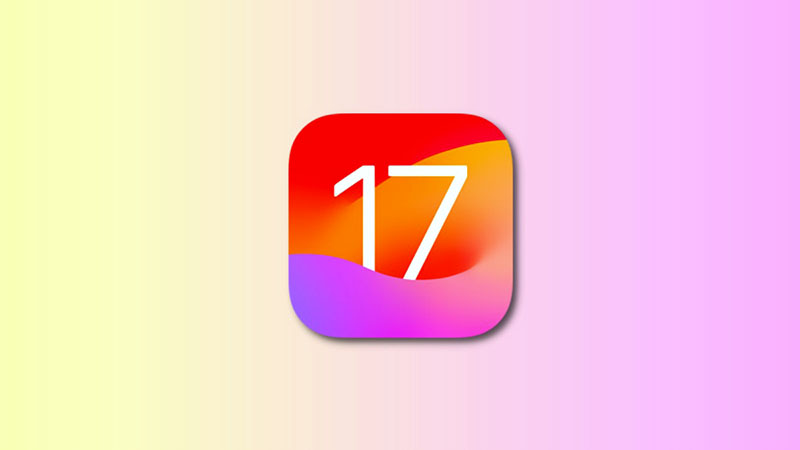
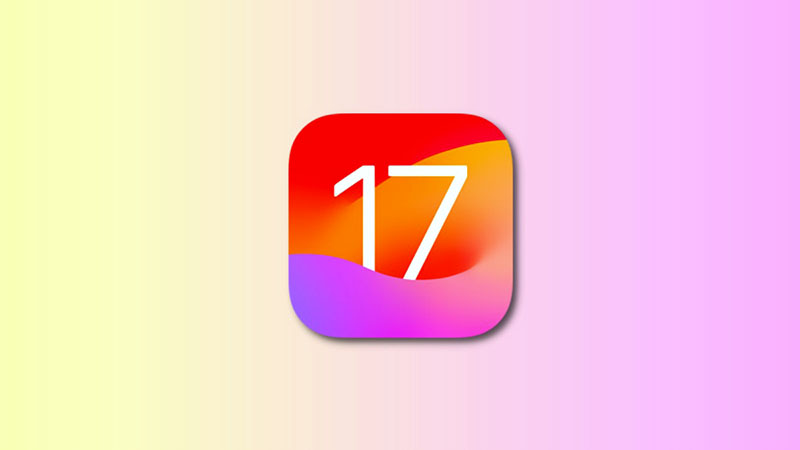
iOS 17 mang đến nhiều tính năng mới cho iPhone. Mặc dù các tính năng này được thiết kế để giúp cuộc sống dễ dàng hơn và giúp bạn tương tác với iPhone thú vị hơn, nhưng có một số tùy chọn mà bạn có thể cần phải xem xét lại xem có nên sử dụng hay không. Trong bài viết này, tekzone.vn đưa ra danh sách cài đặt iOS 17 mà bạn nên tắt trên iPhone của mình để có trải nghiệm tổng thể tốt hơn.

1. Tắt Chia sẻ liên hệ qua NameDrop (bằng cách gộp các thiết bị lại với nhau để chia sẻ)
Điểm nổi bật của iOS 17 bao gồm tính năng NameDrop mới ở trên cùng vì nó giới thiệu một cách mới để chia sẻ danh bạ, ảnh và file chỉ bằng cách chạm vào hai điện thoại ở trên cùng. Mặc dù tính năng này giúp việc chia sẻ nội dung dễ dàng hơn với các iPhone khác, nhưng đôi khi bạn có thể vô tình kích hoạt NameDrop với người khác trong môi trường đông đúc hoặc với iPhone của mình (nếu bạn mang hai chiếc iPhone cùng lúc).
Nếu không muốn NameDrop vô tình bắt đầu chia sẻ nội dung từ iPhone của mình, bạn có thể tắt tính năng này bằng cách đi tới Cài đặt > Cài đặt Chung > AirDrop > Bắt đầu chia sẻ bằng và tắt nút chuyển đổi Đưa thiết bị lại gần nhau.
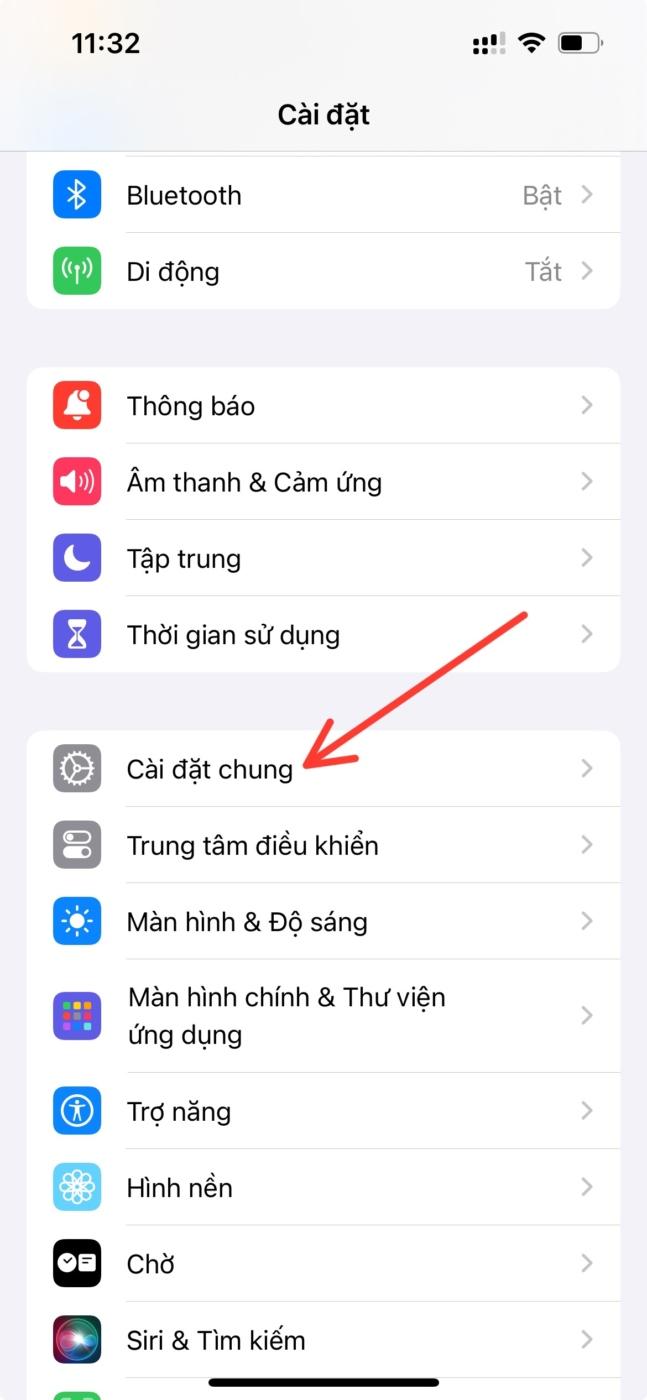
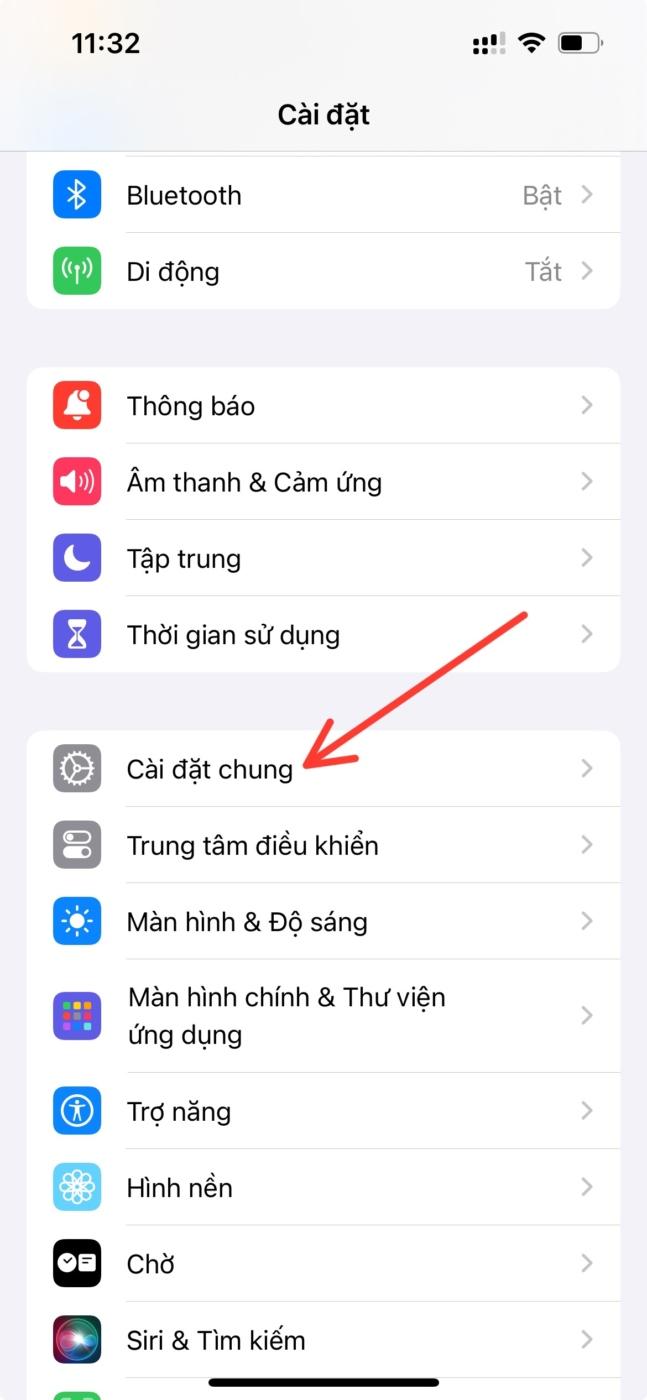
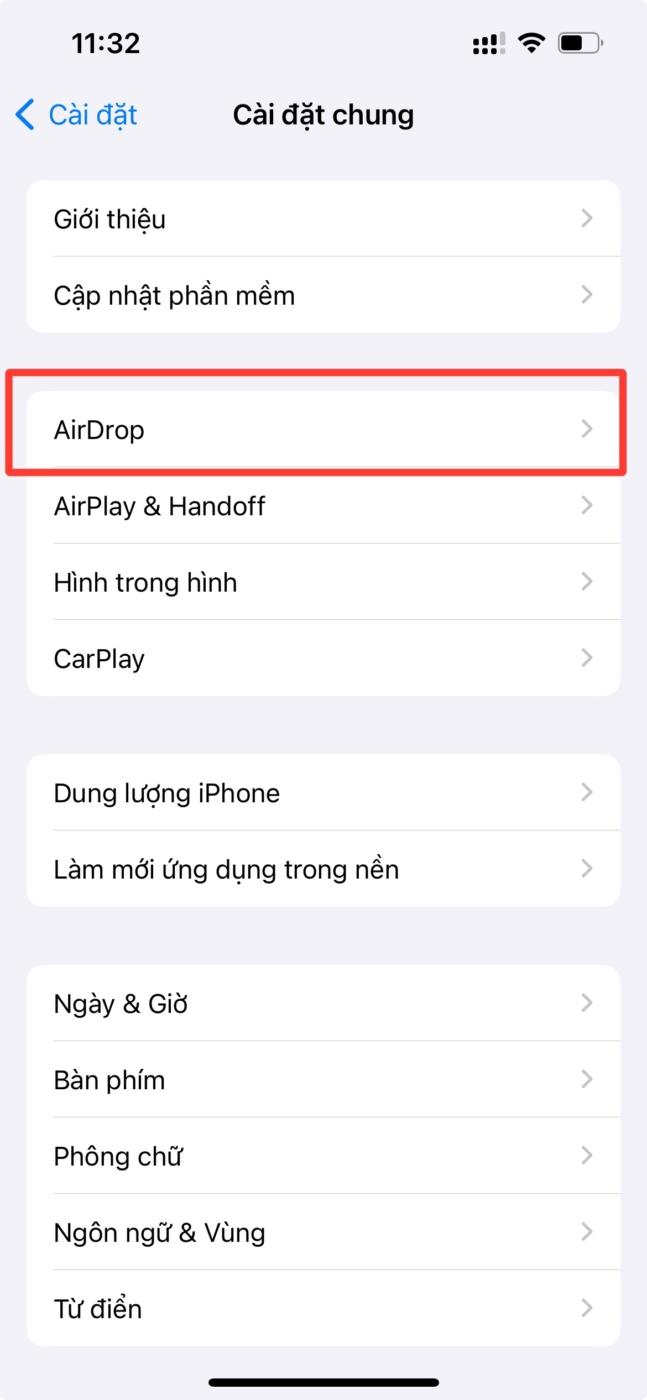
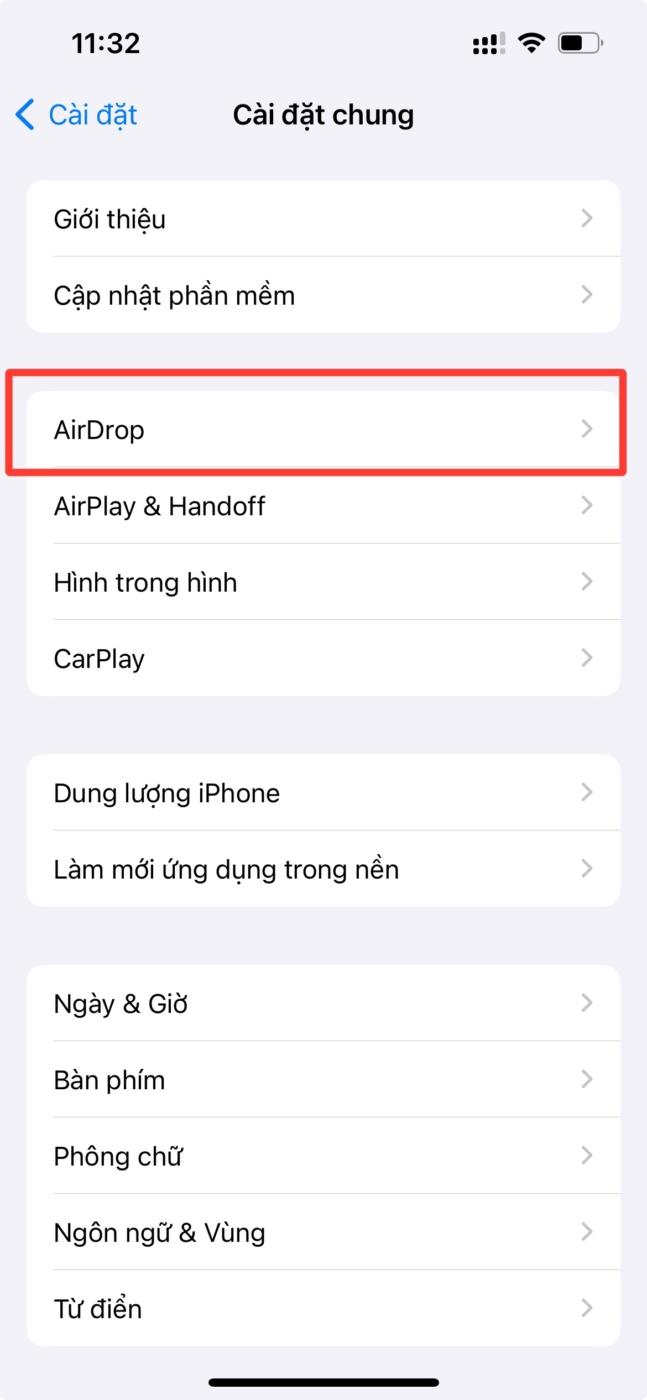


2. Tắt Khoảng cách màn hình
Khoảng cách màn hình là một tính năng trong iOS 17 cảnh báo bạn khi bạn giữ iPhone hoặc iPad quá gần mặt. Nó được thiết kế để giúp giảm mỏi mắt và nguy cơ phát triển cận thị, đặc biệt là ở trẻ em. Tuy nhiên, thường thì tính năng này có thể khá khó chịu khi xử lý vì cảnh báo Khoảng cách màn hình có xu hướng gây khó chịu khi sử dụng iPhone để xem video hoặc chơi game vào ban đêm.
Bạn chỉ có thể tránh hoàn toàn việc sử dụng Khoảng cách màn hình bằng cách đi tới Cài đặt > Thời gian sử dụng > Khoảng cách màn hình > Tắt Khoảng cách màn hình.
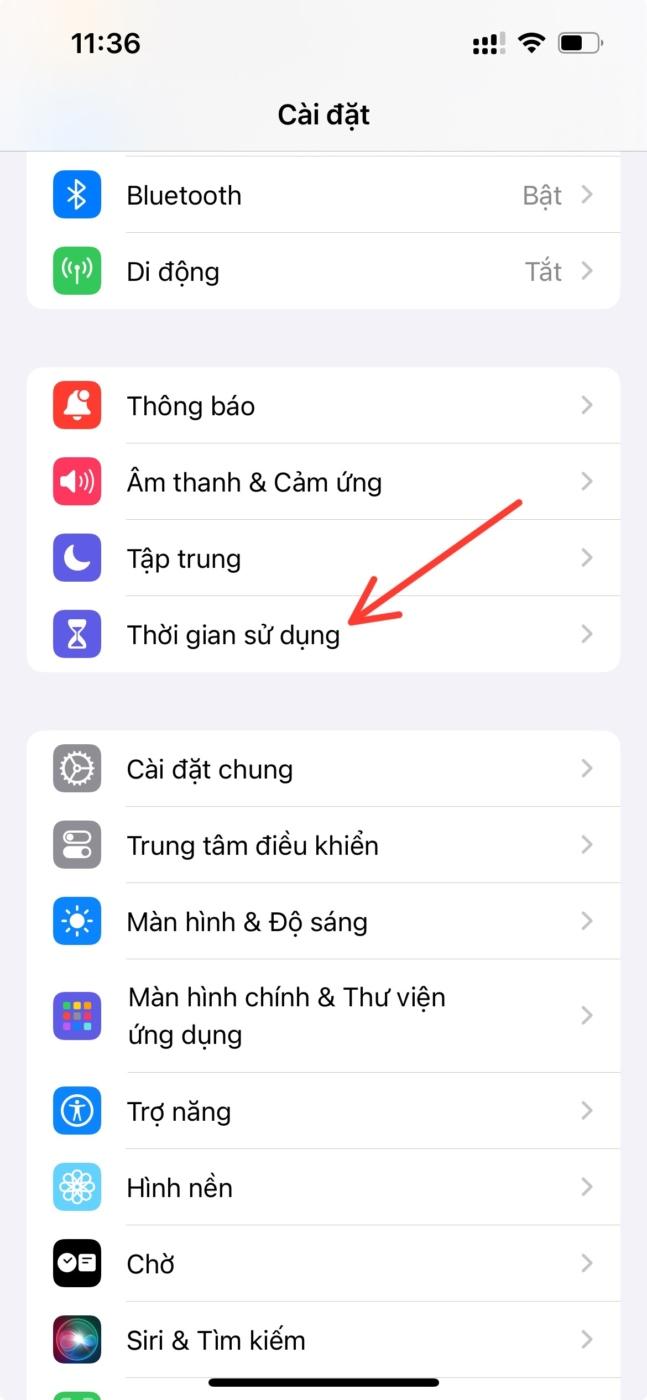
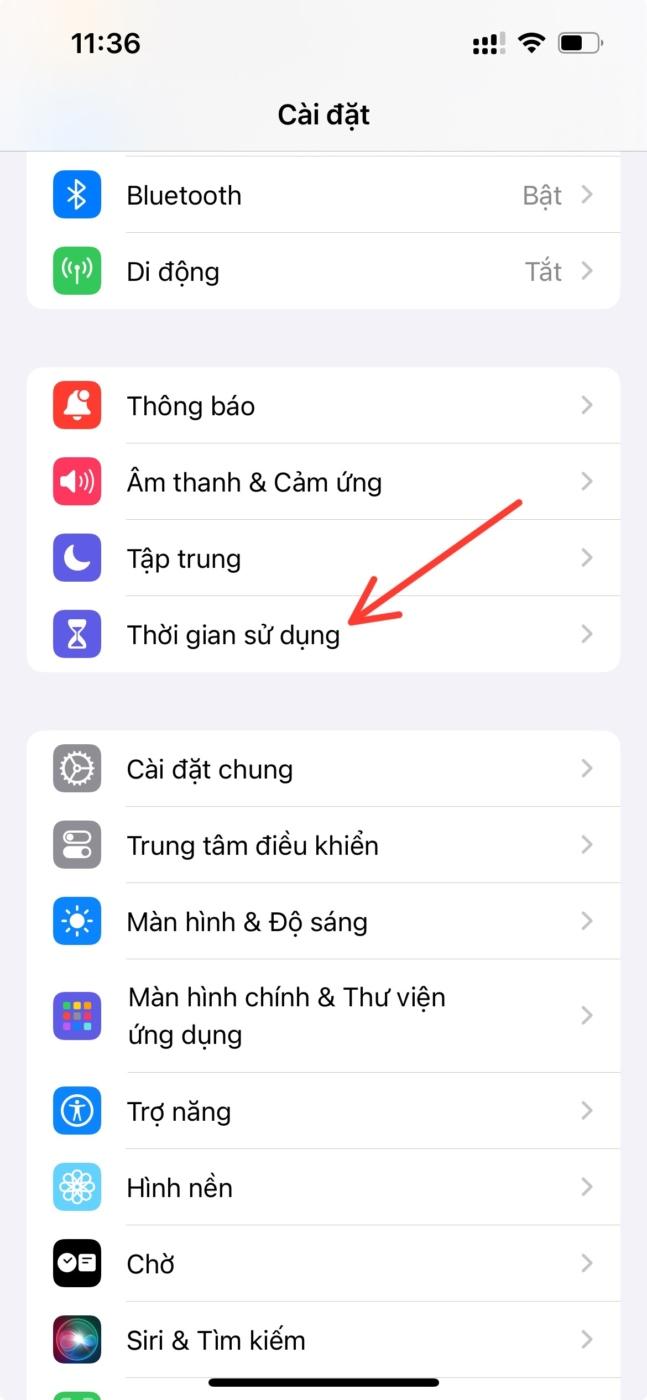
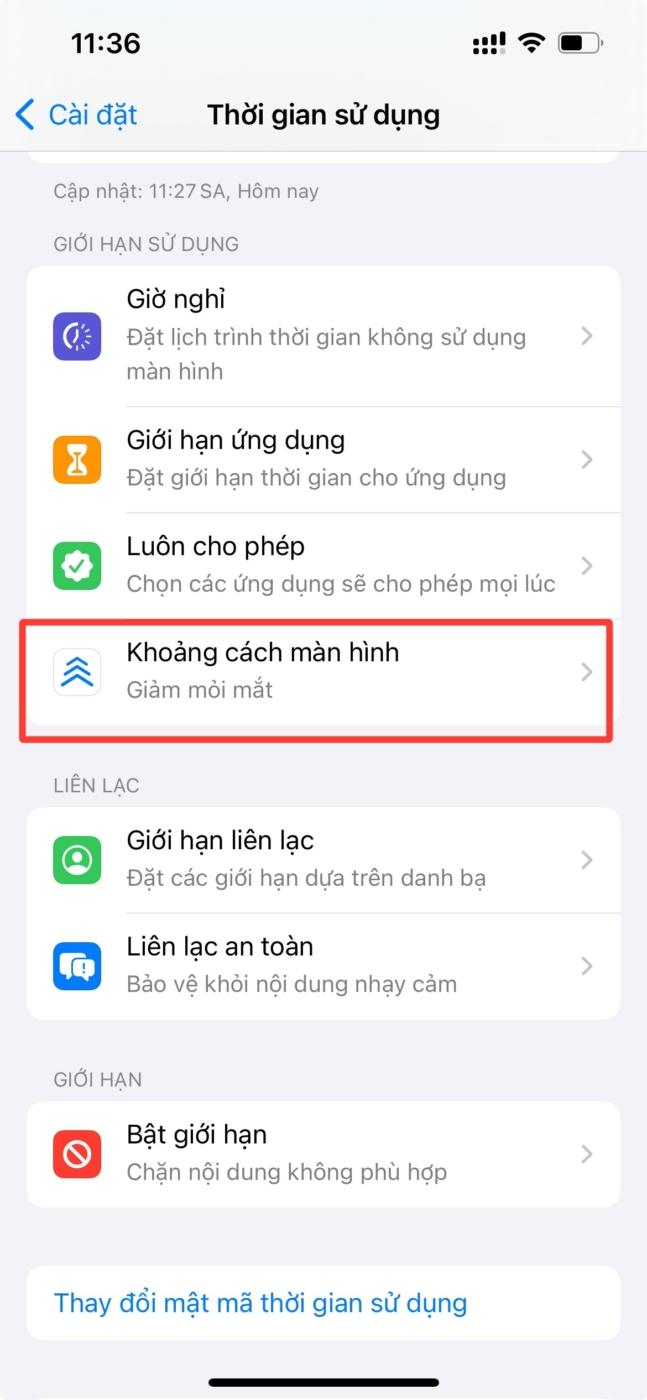
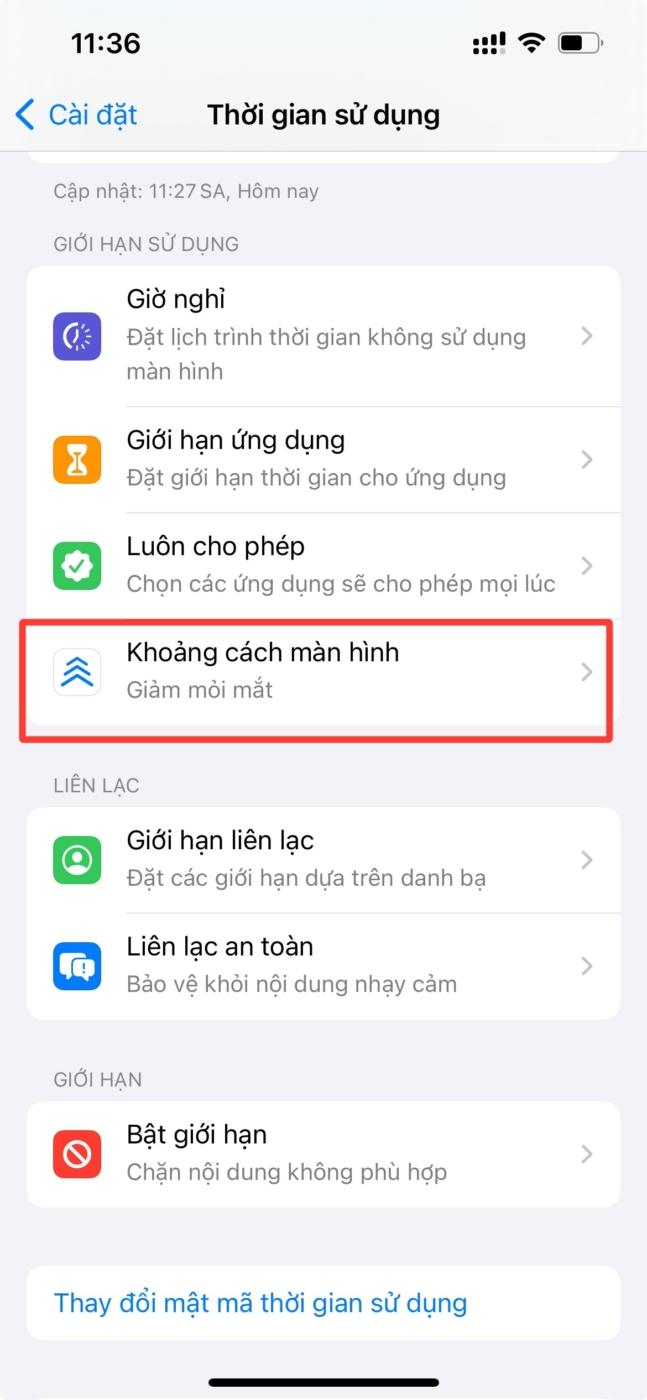
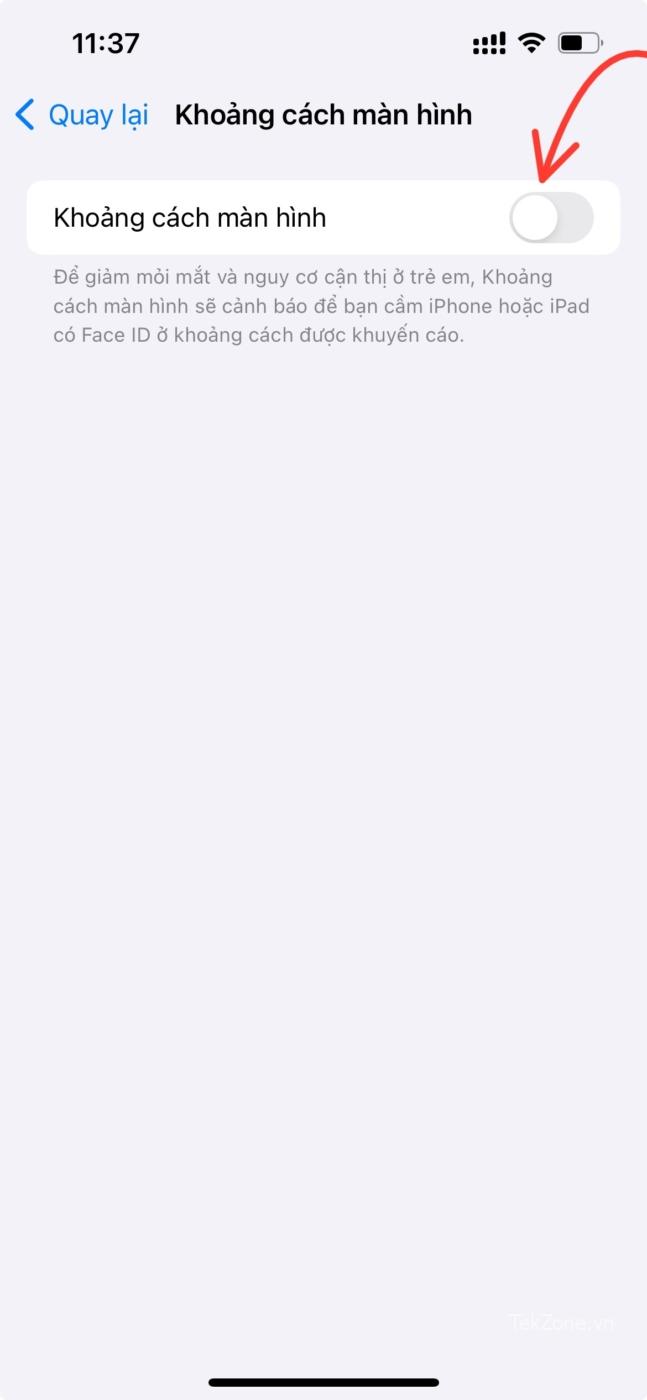
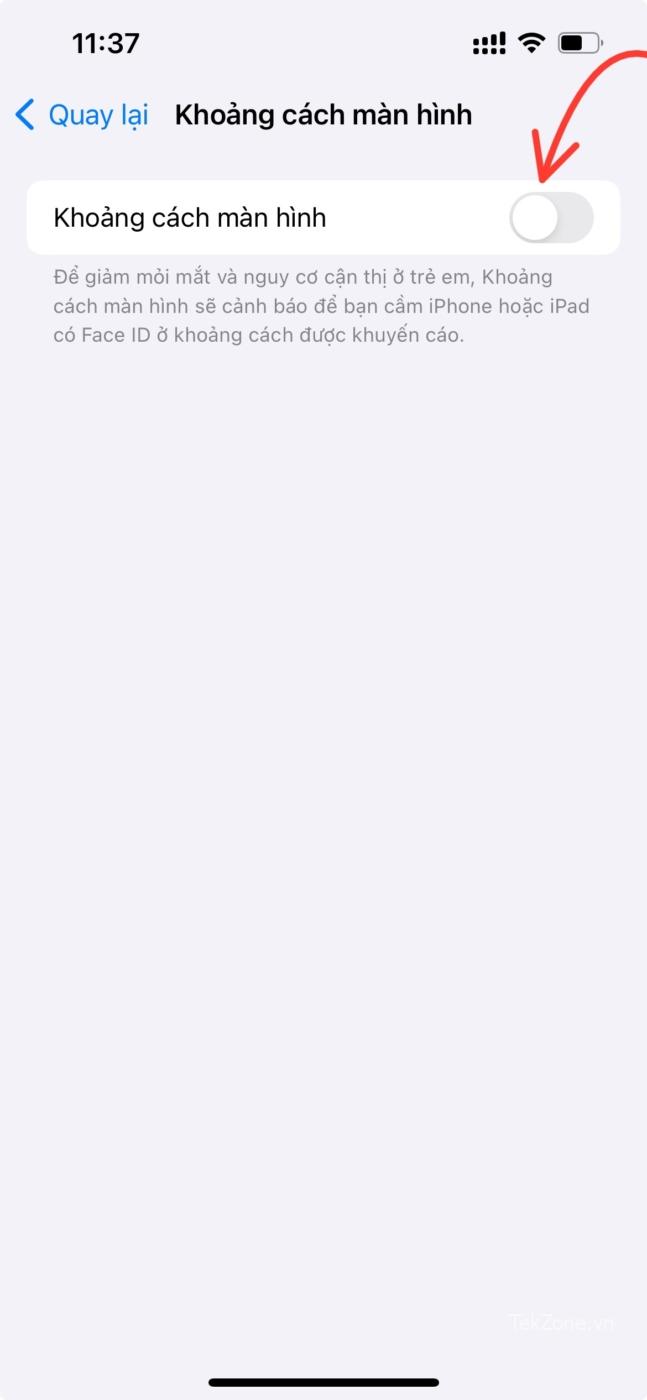
3. Tắt kích hoạt Siri
Trên một số iPhone nhất định, Apple đã nâng cấp khả năng kích hoạt Siri dễ dàng khi chỉ cần nói “Siri”. Mặc dù điều này có thể có lợi cho những người thường xuyên tương tác với Siri nhưng tính năng này có thể kích hoạt Siri thường xuyên hơn đối với những người không sử dụng nó.
Nếu bạn là người không sử dụng Siri nhiều, bạn có thể tắt tính năng kích hoạt Siri dễ dàng bằng cách đi tới Cài đặt > Siri & Tìm kiếm > Lắng nghe và chọn “Hey Siri” thay vì “Siri” hoặc “Hey Siri” . Bạn cũng có thể chọn Tắt nếu không muốn iPhone kích hoạt Siri bằng giọng nói của mình.
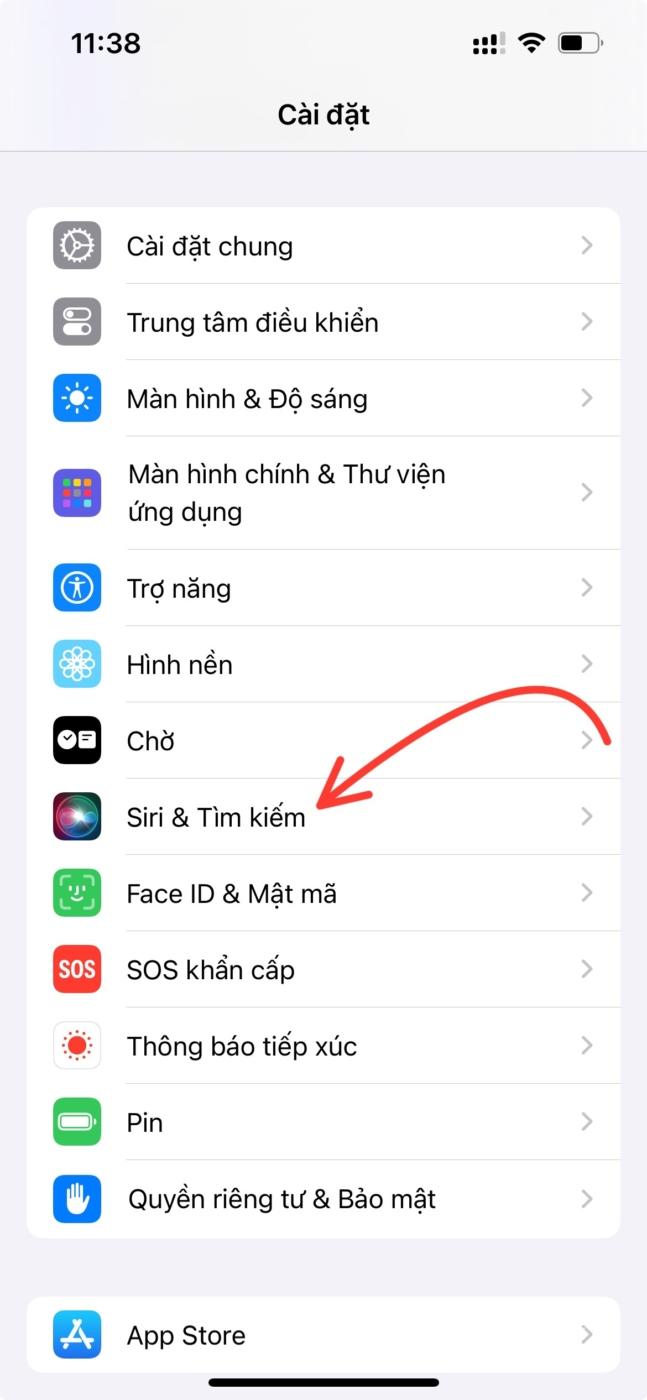
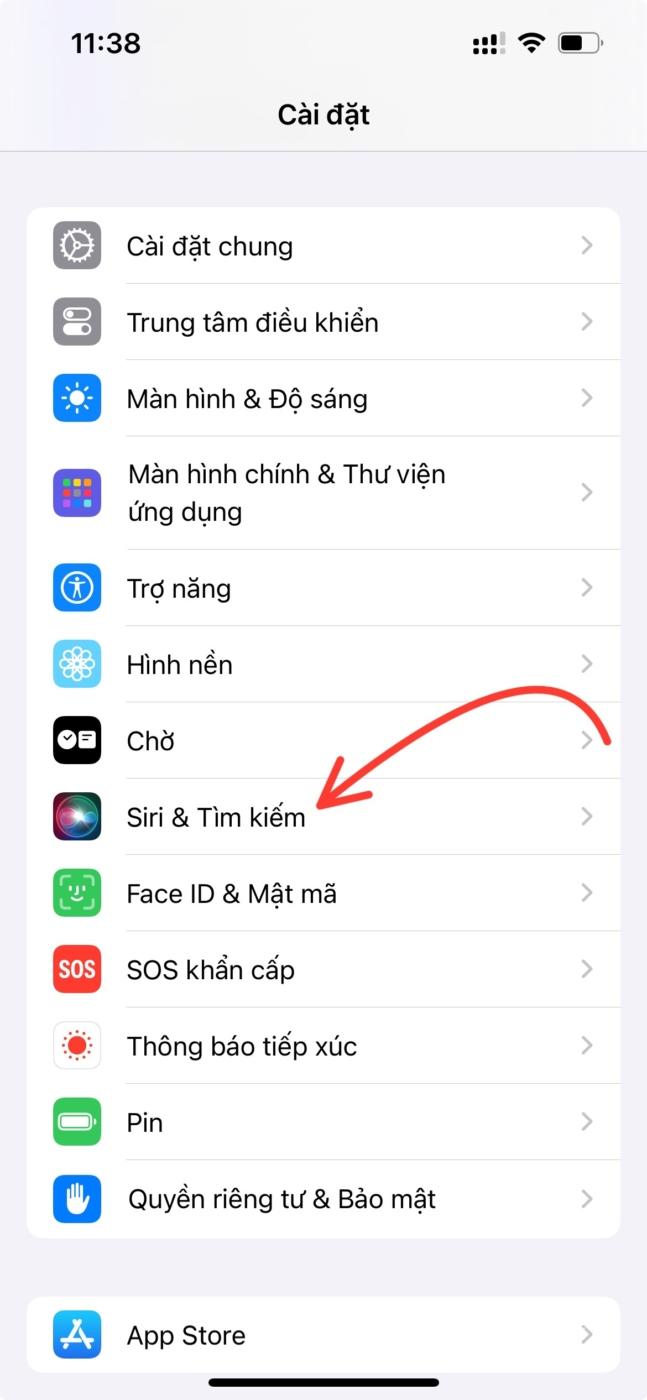
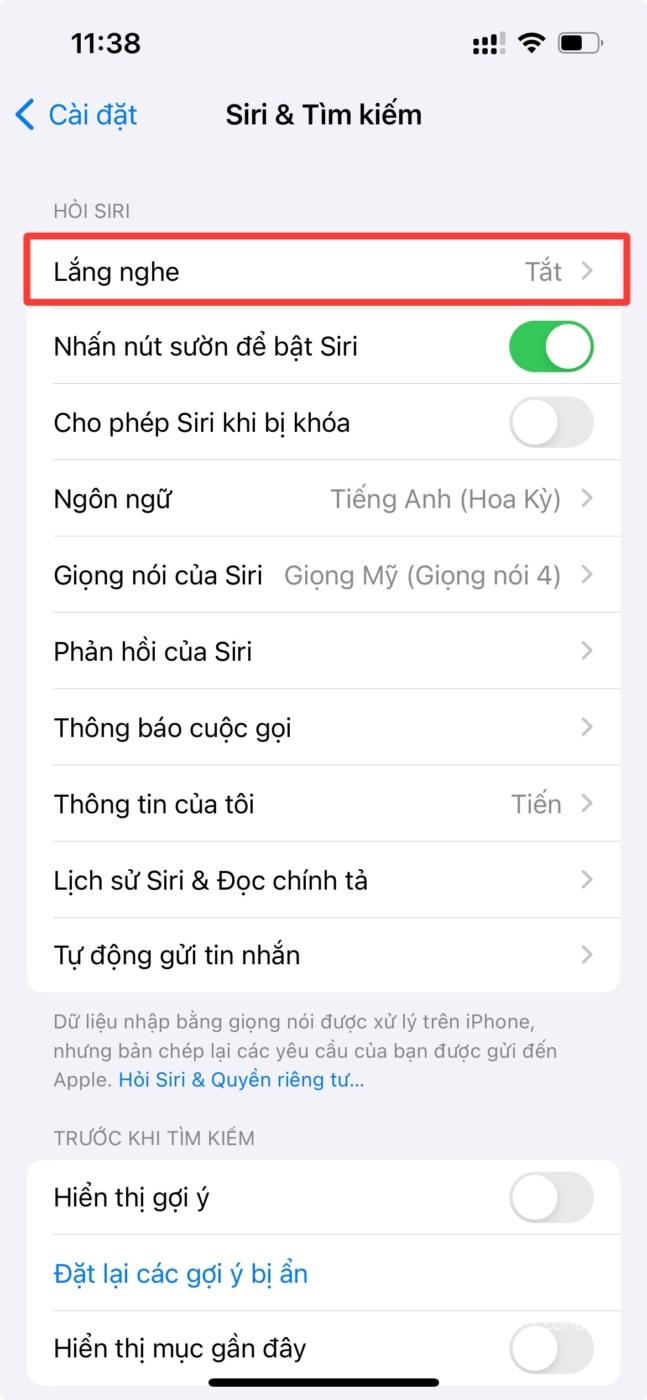
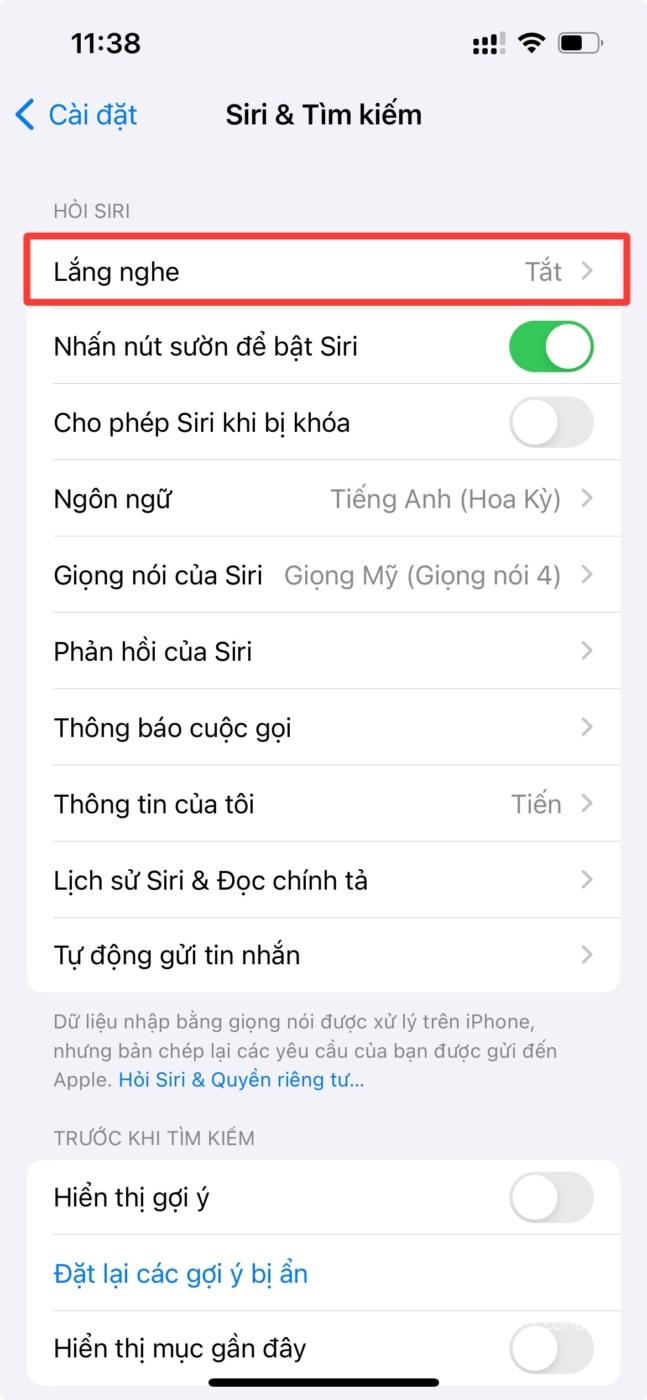
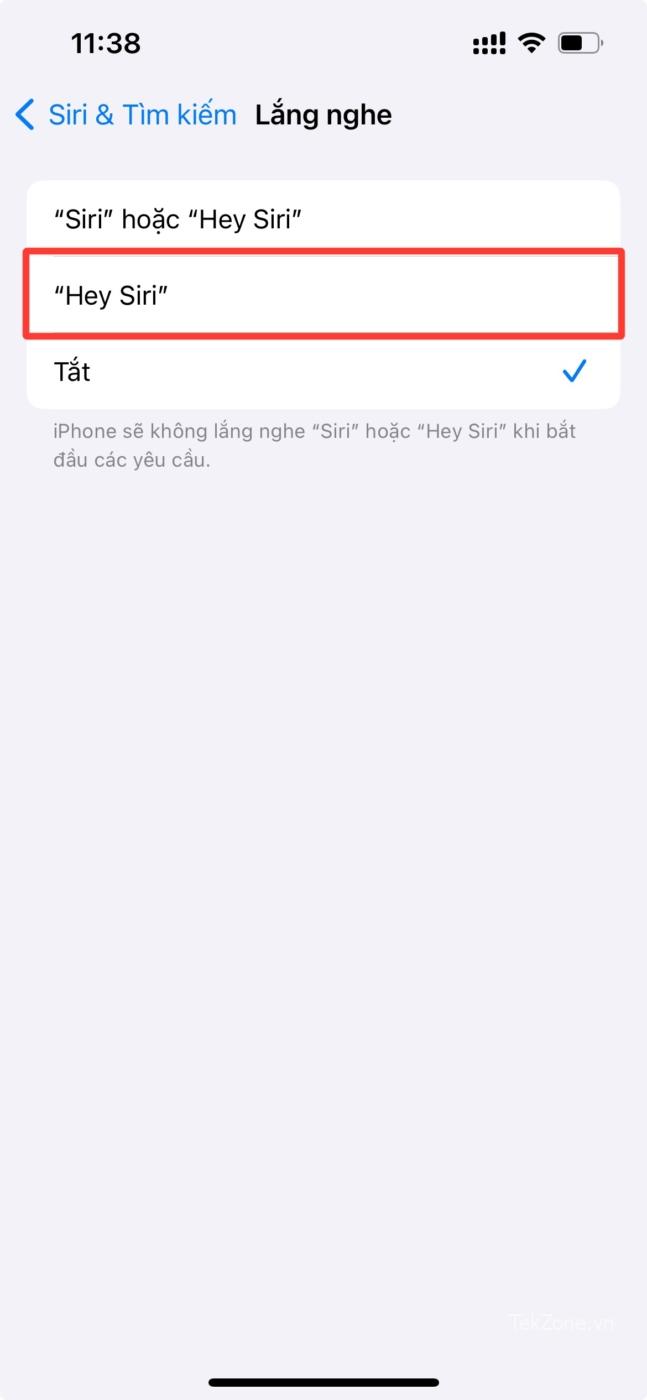
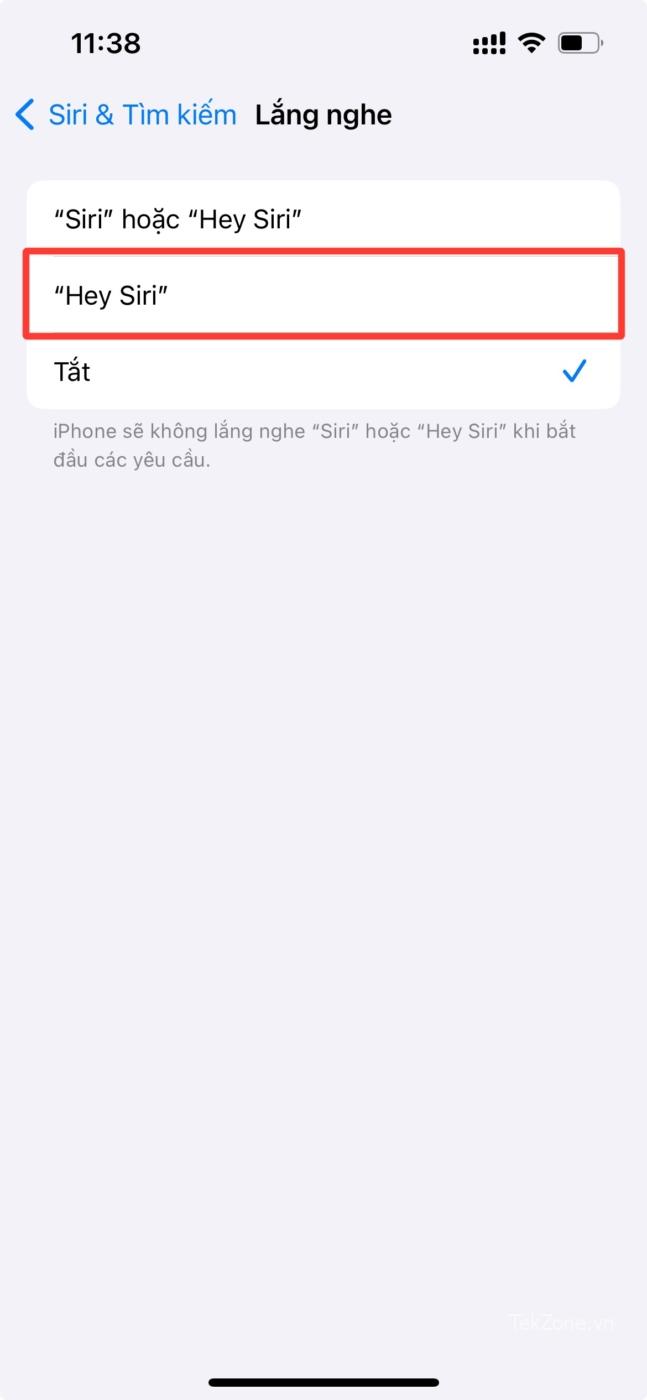
4. Tắt Crossfade cho Apple Music
Với iOS 17, Apple đã bổ sung tính năng Crossfade mới bên trong Apple Music, cho phép chuyển nhạc liền mạch khi chuyển từ bản nhạc này sang bản nhạc khác. Mặc dù đây là một tính năng hay dành cho những người không muốn bị gián đoạn khi một bài hát mới bắt đầu phát nhưng nó có thể gây khó chịu cho những người thích nghe trọn vẹn một bài hát mà không bỏ qua những giây đầu tiên trước khi bài hát bắt đầu.
Nếu bạn muốn âm nhạc của mình không bị ảnh hưởng, bạn có thể tắt Crossfade cho Apple Music bằng cách đi tới Cài đặt > Nhạc > Âm thanh và tắt chuyển đổi Đan xen.
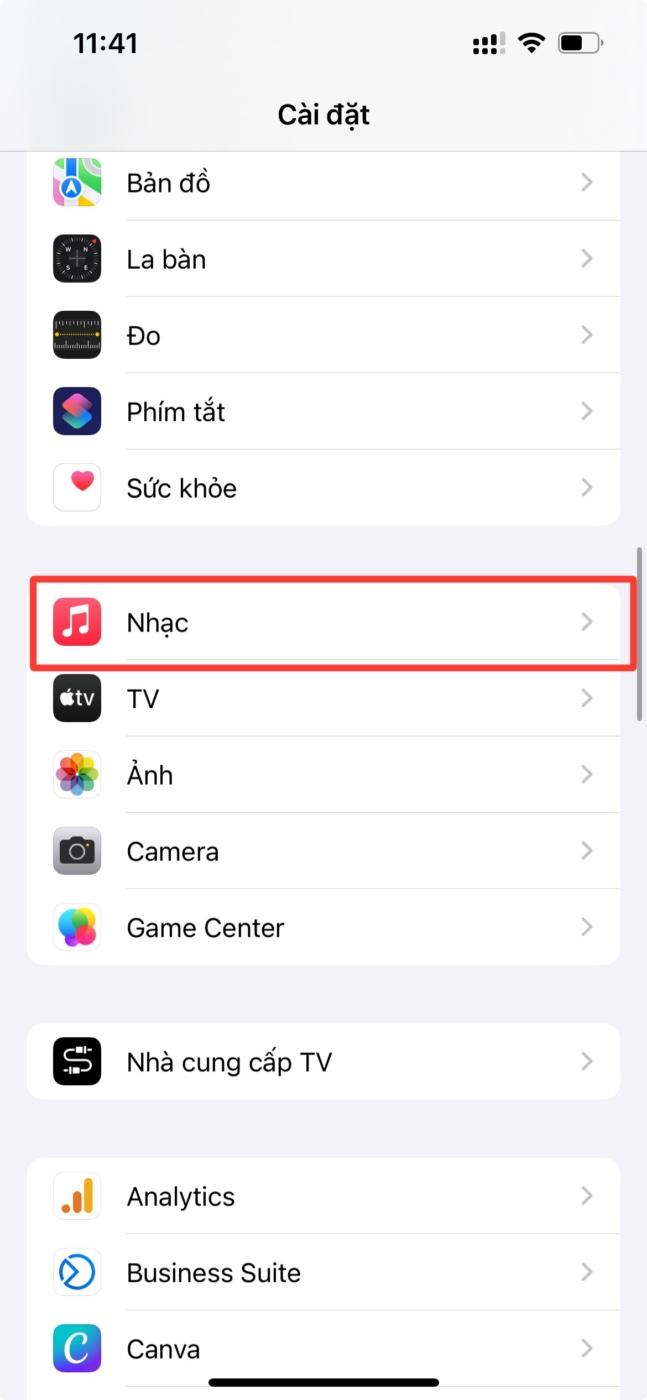
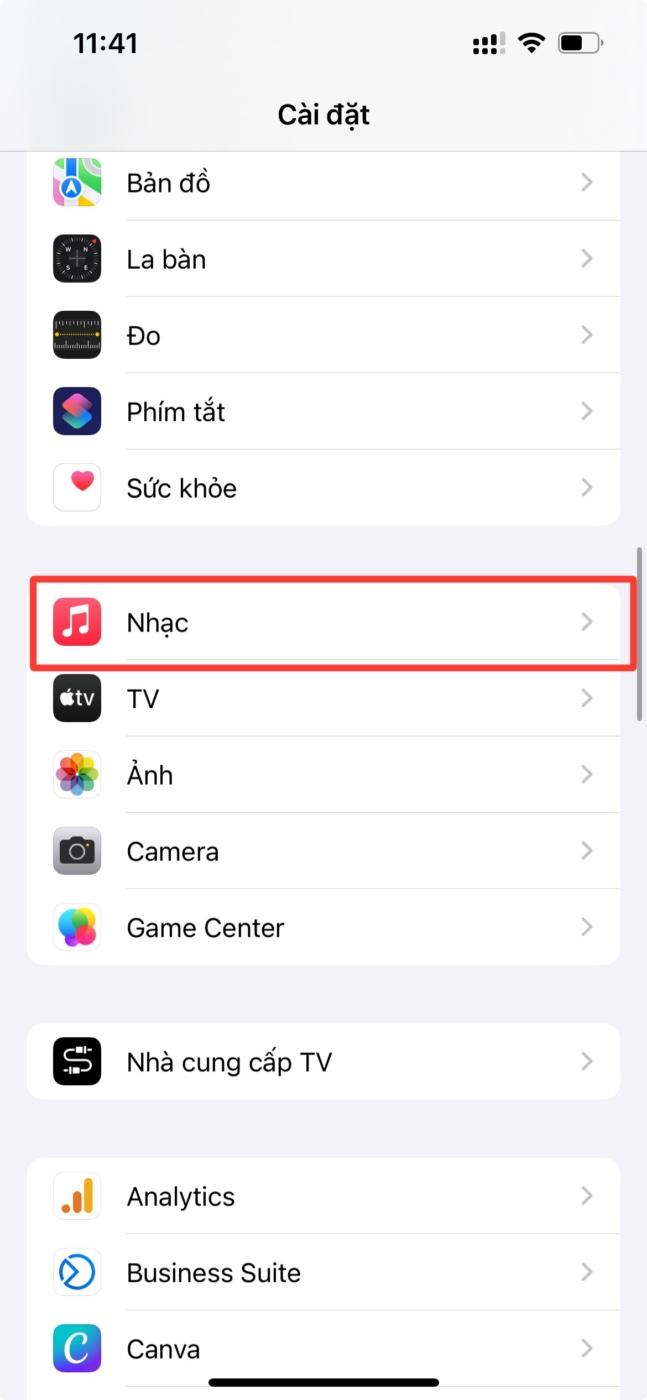
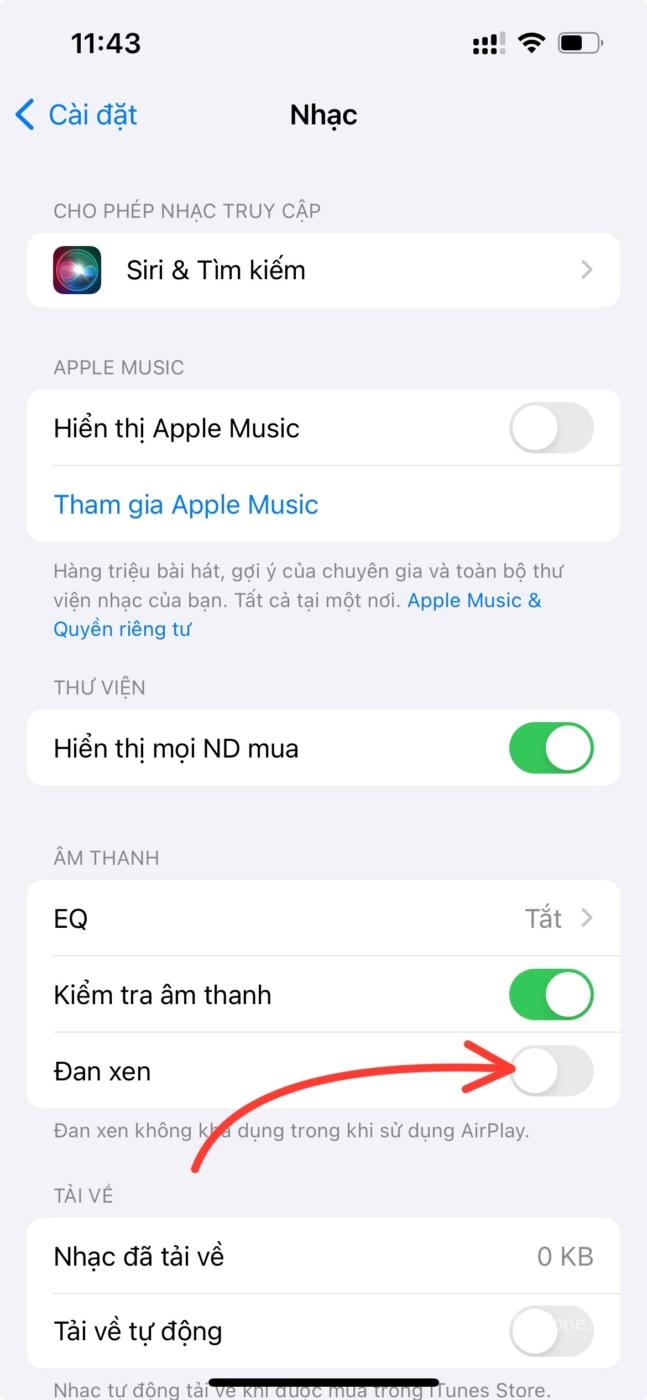
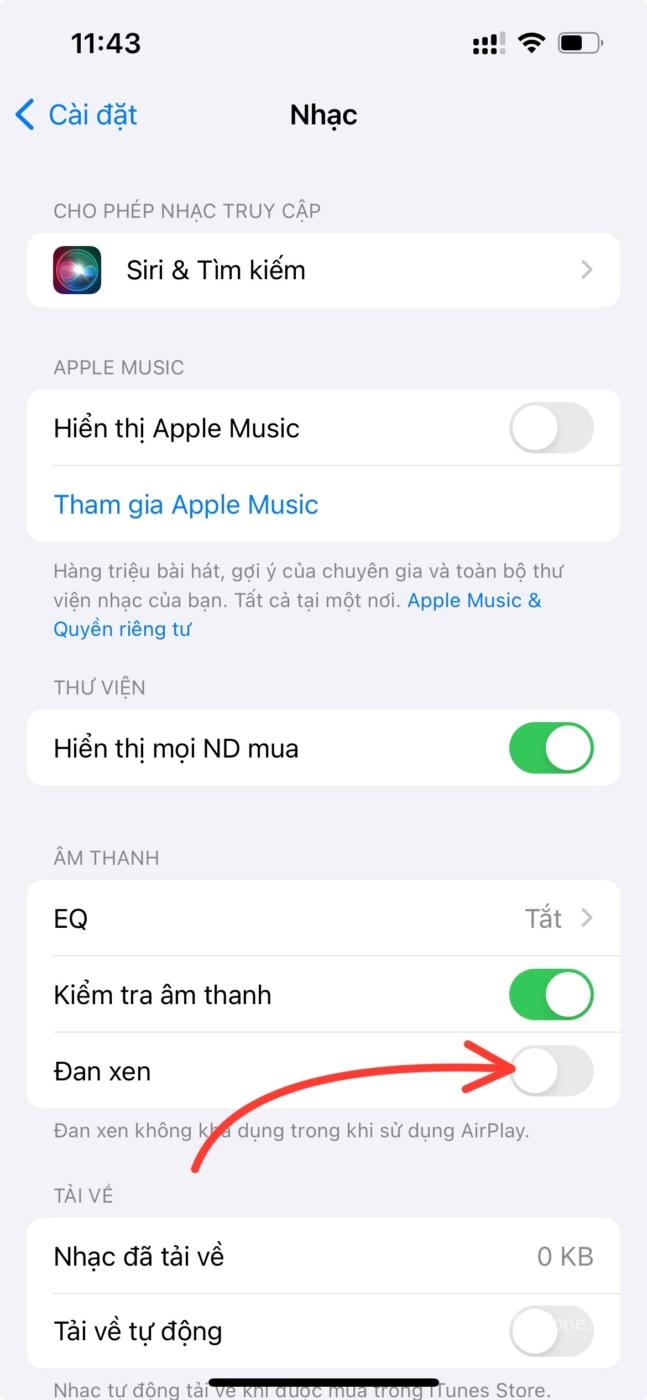
5. Tắt thông báo khi chia sẻ màn hình
Mặc dù bạn có thể tắt thông báo trong khi chia sẻ màn hình trên phiên bản iOS trước, nhưng tính năng này năm nay hữu ích hơn nhờ sự ra đời của FaceTime trên tvOS. FaceTime trên Apple Tivi cho phép người dùng tận dụng SharePlay để xem phim cùng lúc với người khác trong khi thực hiện cuộc gọi FaceTime ở Split View. Vì vậy, để ngăn người khác nhìn thấy thông báo bạn nhận được trong cuộc gọi FaceTime trên Tivi, bạn cần đảm bảo rằng thông báo này bị tắt trong phiên Chia sẻ màn hình.
Để tắt thông báo trong khi chia sẻ màn hình trên iPhone, hãy đi tới Cài đặt > Thông báo > Chia sẻ màn hình và tắt nút chuyển Cho phép thông báo ở trên cùng.
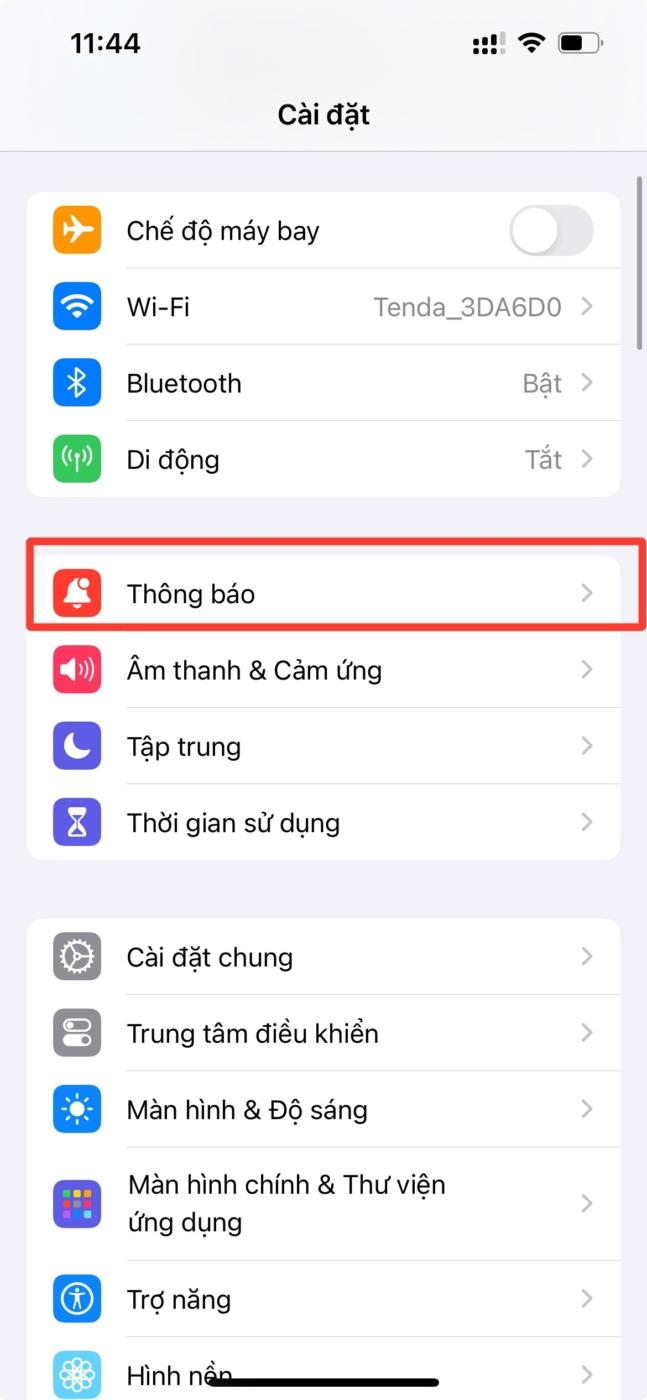
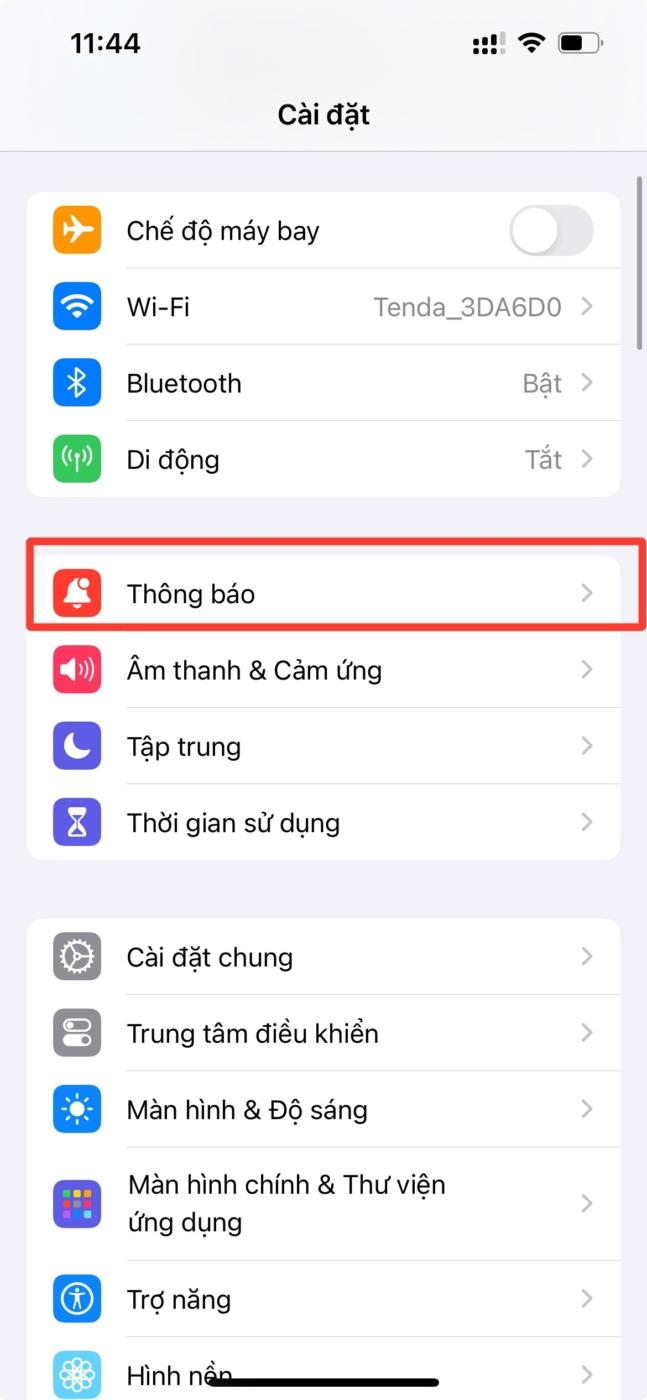
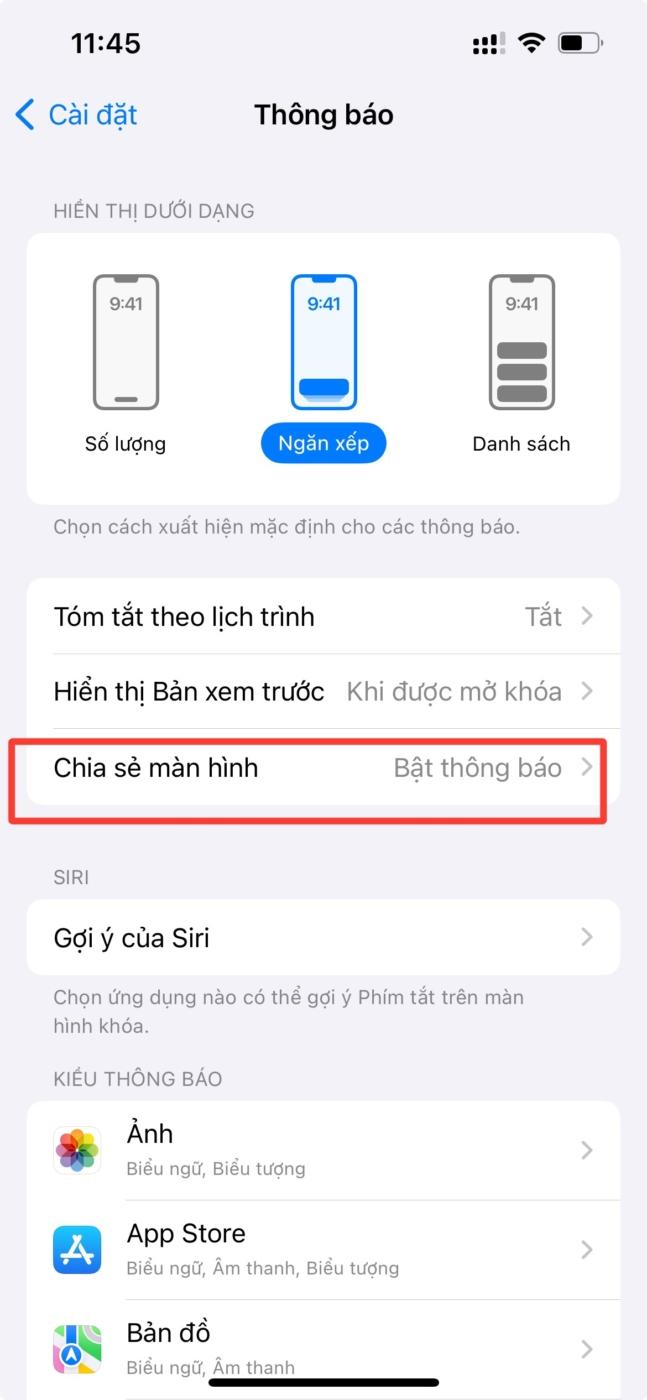
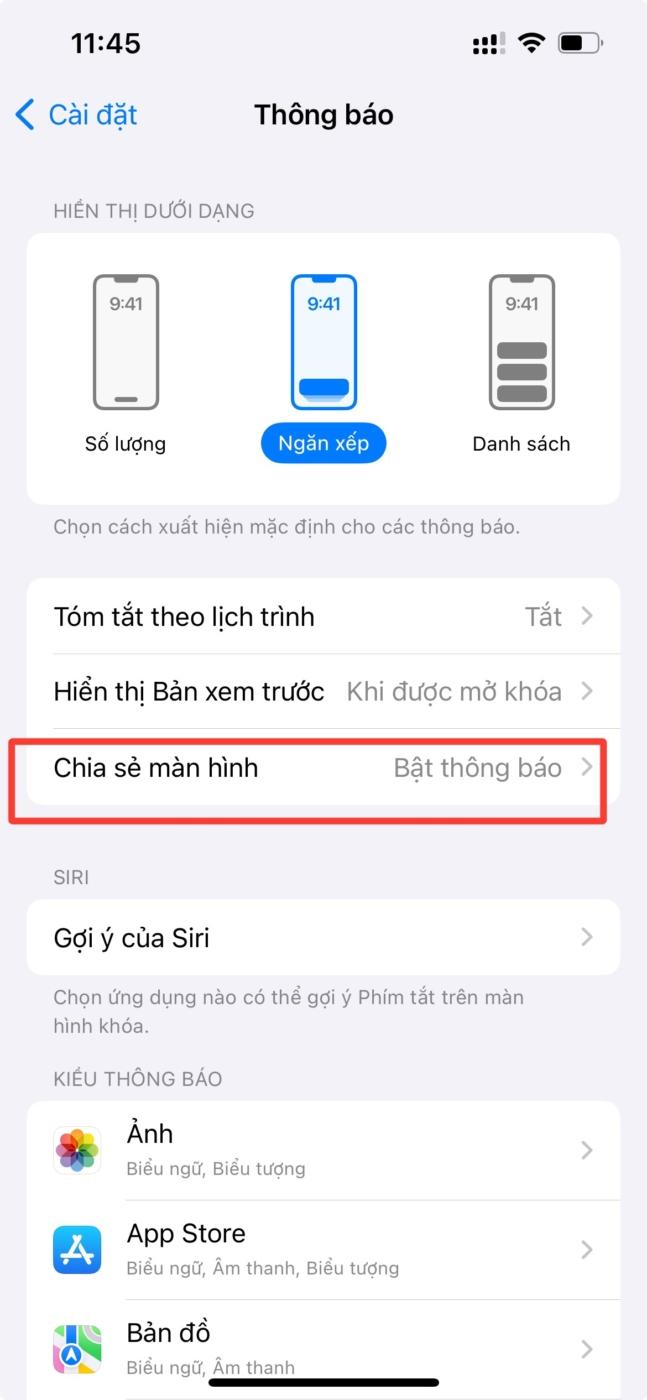
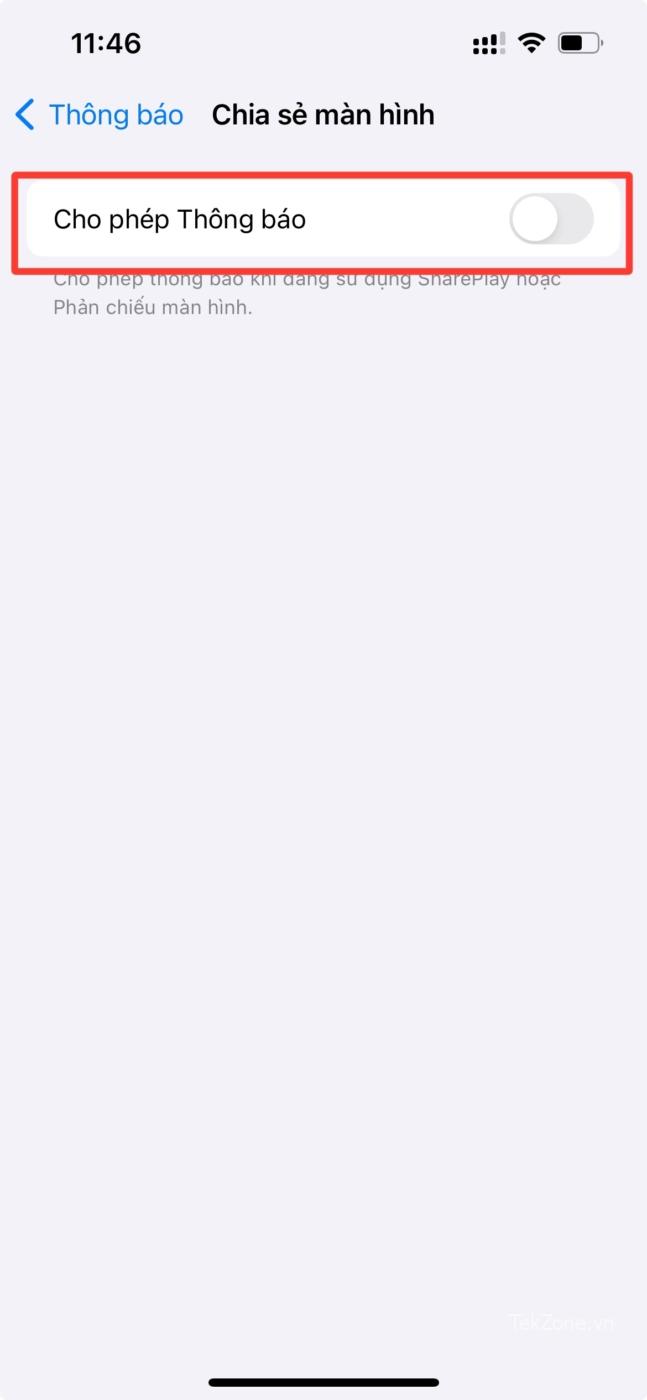
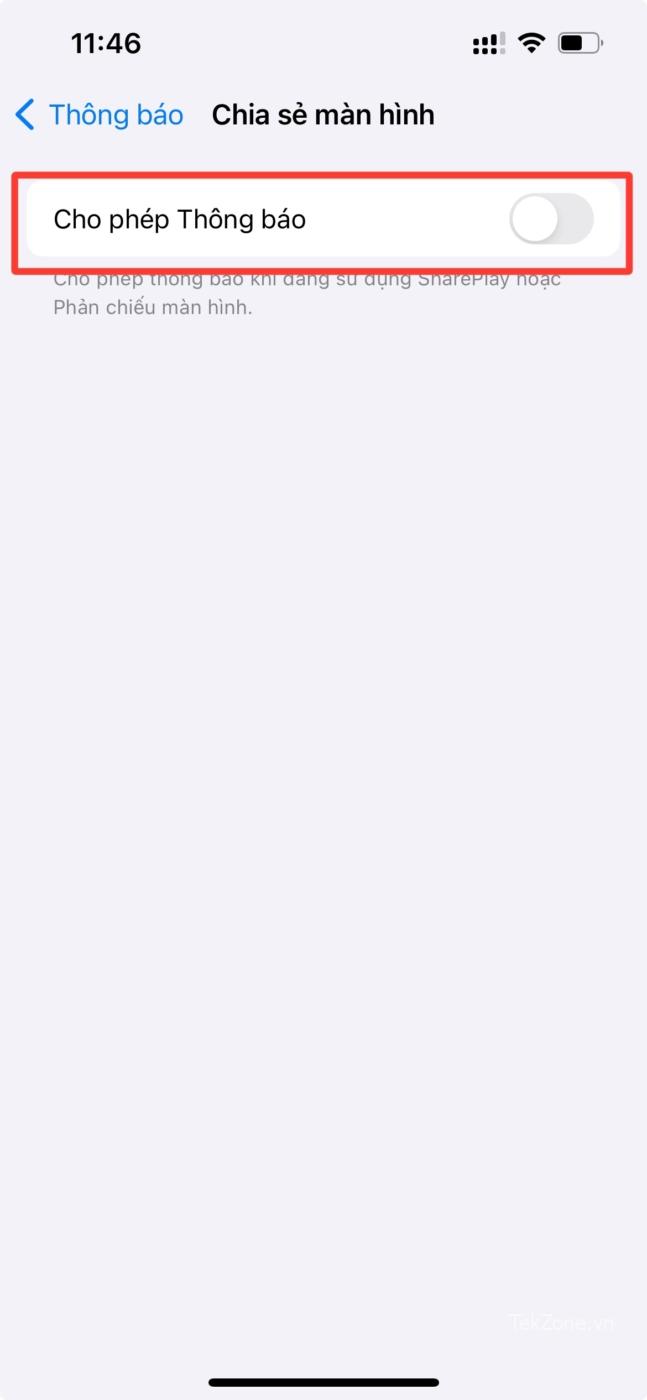
6. Vô hiệu hóa việc đặt lại mật khẩu tạm thời
iOS 17 đã giới thiệu một tính năng mới giúp những người thường xuyên thay đổi mật mã thiết bị hoặc không nhớ mật mã mới. Apple hiện giúp bạn mở khóa iPhone dễ dàng hơn vì bạn có thể lấy lại quyền truy cập vào thiết bị của mình bằng mật mã trước đó trong vòng 72 giờ kể từ khi đặt mật khẩu mới. Mặc dù đây có thể là một thay đổi đáng hoan nghênh đối với một nhóm người nhưng nó có thể khiến iPhone dễ bị tấn công vì bất kỳ ai biết mật mã trước đó đều có thể mở khóa iPhone và truy cập nội dung trong đó.
Để ngăn chặn điều này, bạn cần tắt tùy chọn Đặt lại mật khẩu tạm thời ngay khi bạn thay đổi mật mã thiết bị của mình. Để làm điều đó, hãy đi tới Cài đặt > Face ID & Mật mã > Thay đổi mật mã > Hết hạn mật mã trước đó ngay bây giờ > Hết hạn ngay.
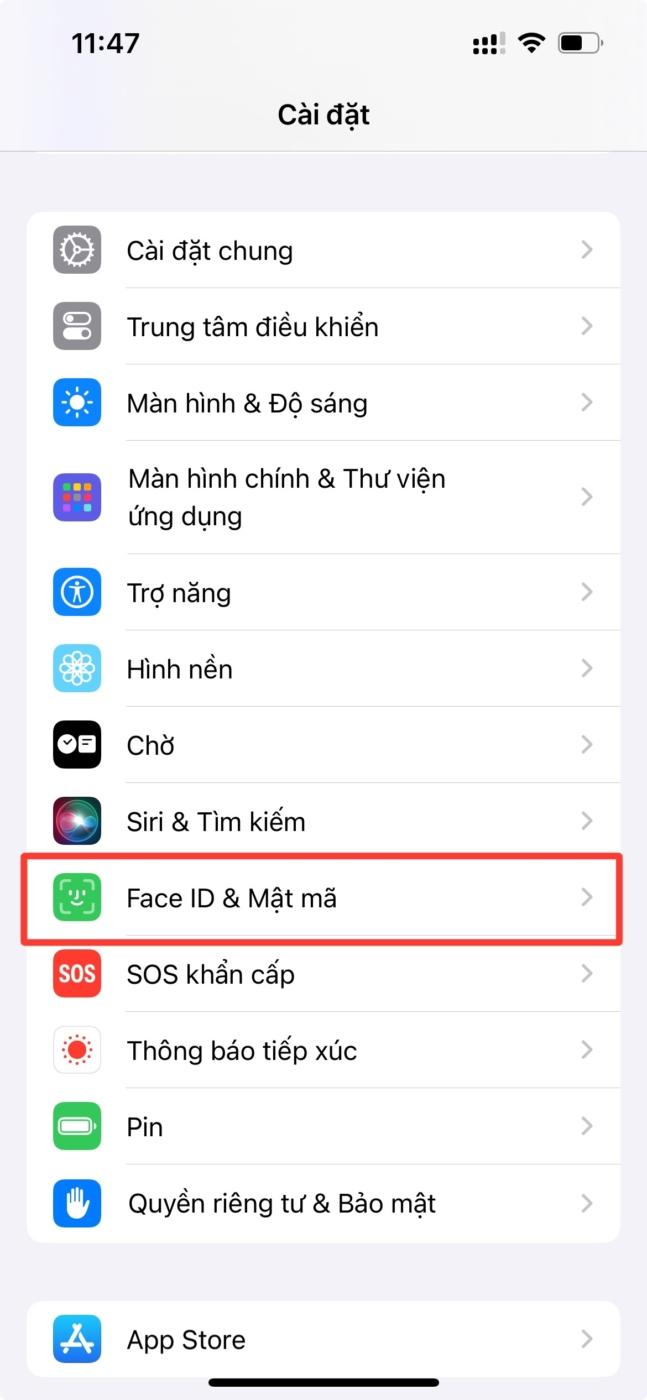
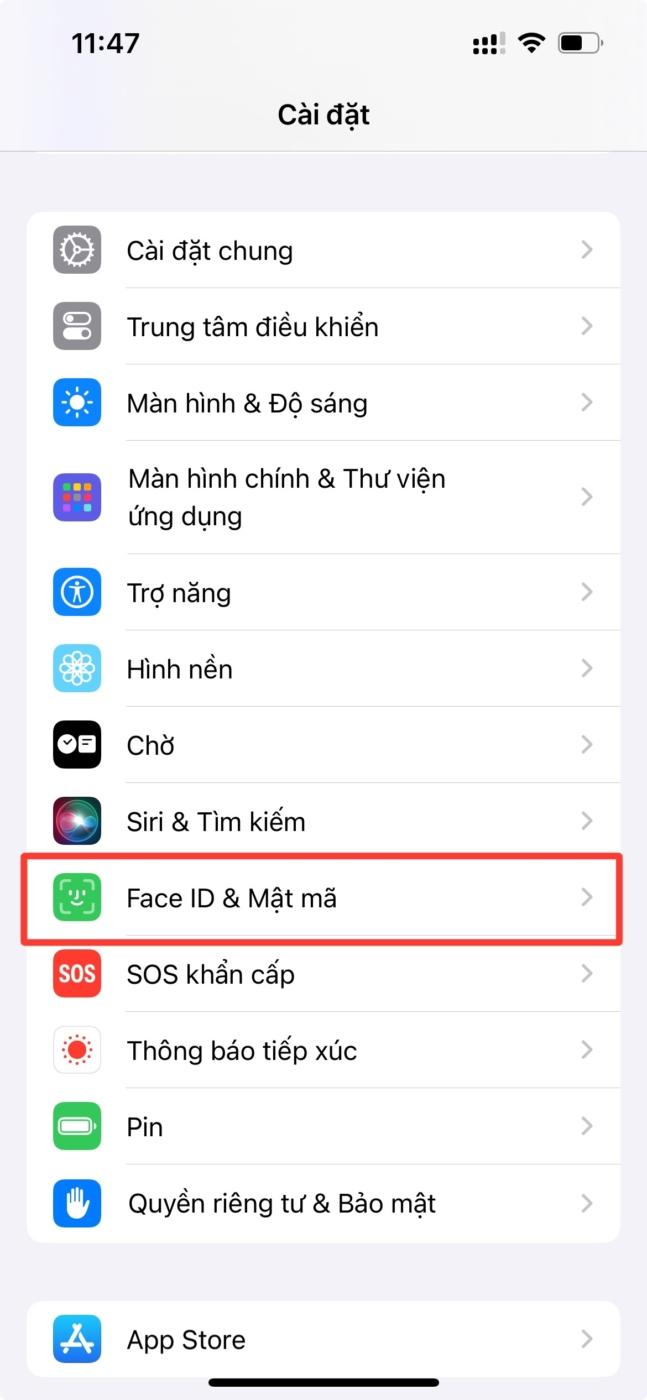
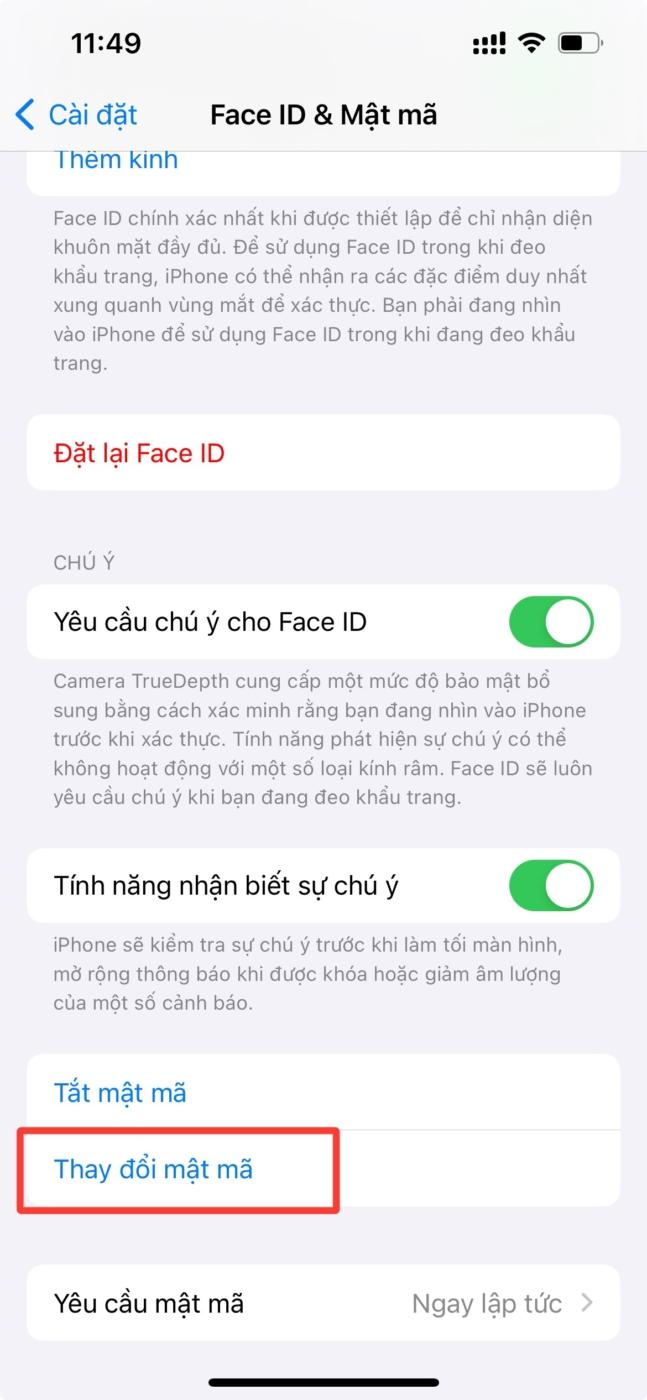
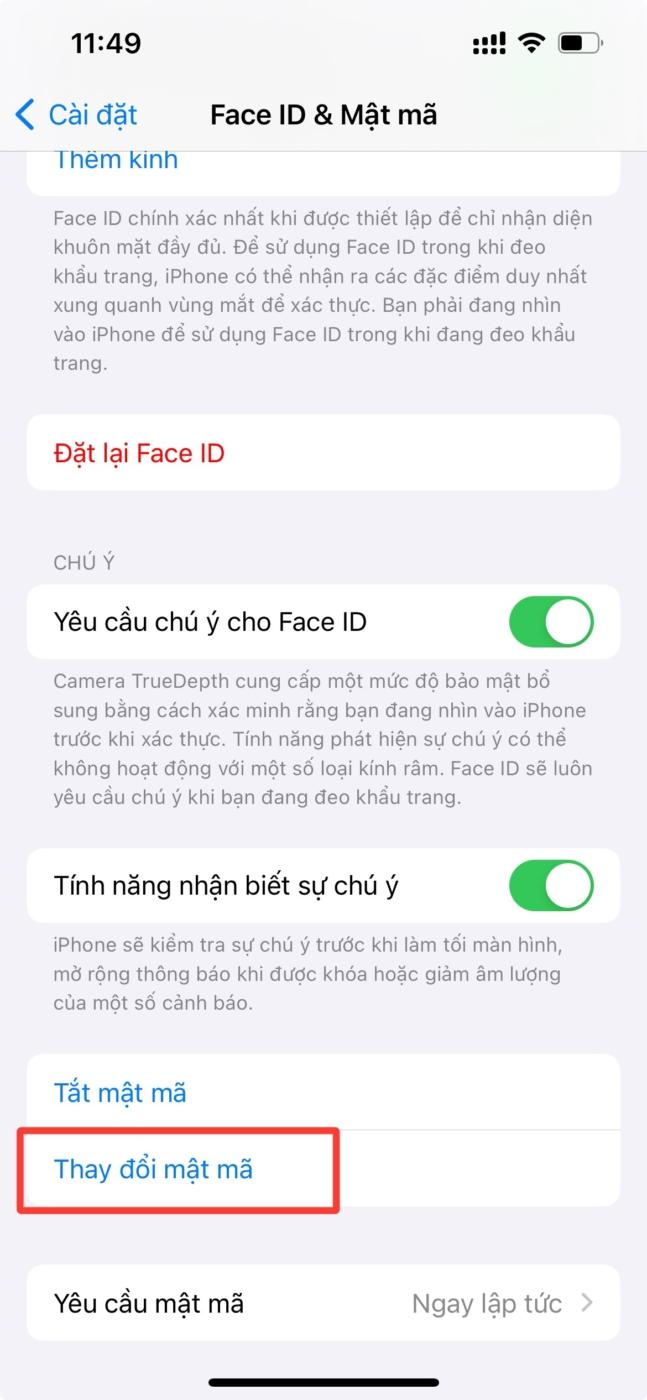
7. Tắt các ứng dụng không cần thiết bên trong iMessage
Ngoài việc cho phép bạn gửi tin nhắn văn bản, iMessage còn cho phép bạn chia sẻ các mục và liên kết từ các ứng dụng khác trong ứng dụng Tin nhắn trên iPhone. Apple đã cải tiến cách các ứng dụng này xuất hiện bên trong ứng dụng Tin nhắn trên iOS 17 vì bạn có thể chọn ứng dụng từ danh sách có thể truy cập được từ nút + trong cuộc chat.
Có quá nhiều ứng dụng trong danh sách này mà đối với một số người dùng là không cần thiết, nhưng bạn luôn có thể giới hạn những ứng dụng nào hiển thị bên trong ứng dụng Tin nhắn mà không cần phải xóa hoàn toàn các ứng dụng không cần thiết khỏi iPhone của mình. Để tắt các ứng dụng không có nhu cầu sử dụng khỏi iMessage, hãy đi tới Cài đặt > Tin nhắn > Ứng dụng iMessage > Được bao gồm với một ứng dụng và tắt các ứng dụng mà bạn không muốn thấy trong Tin nhắn.
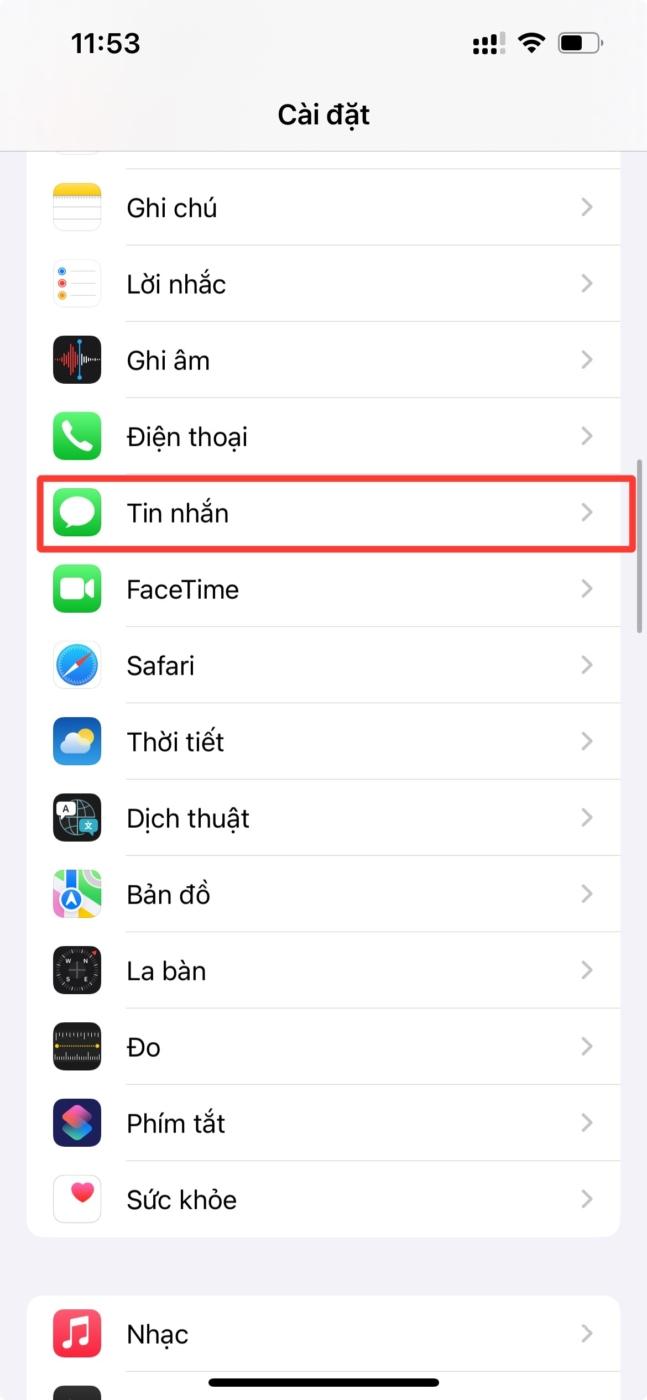
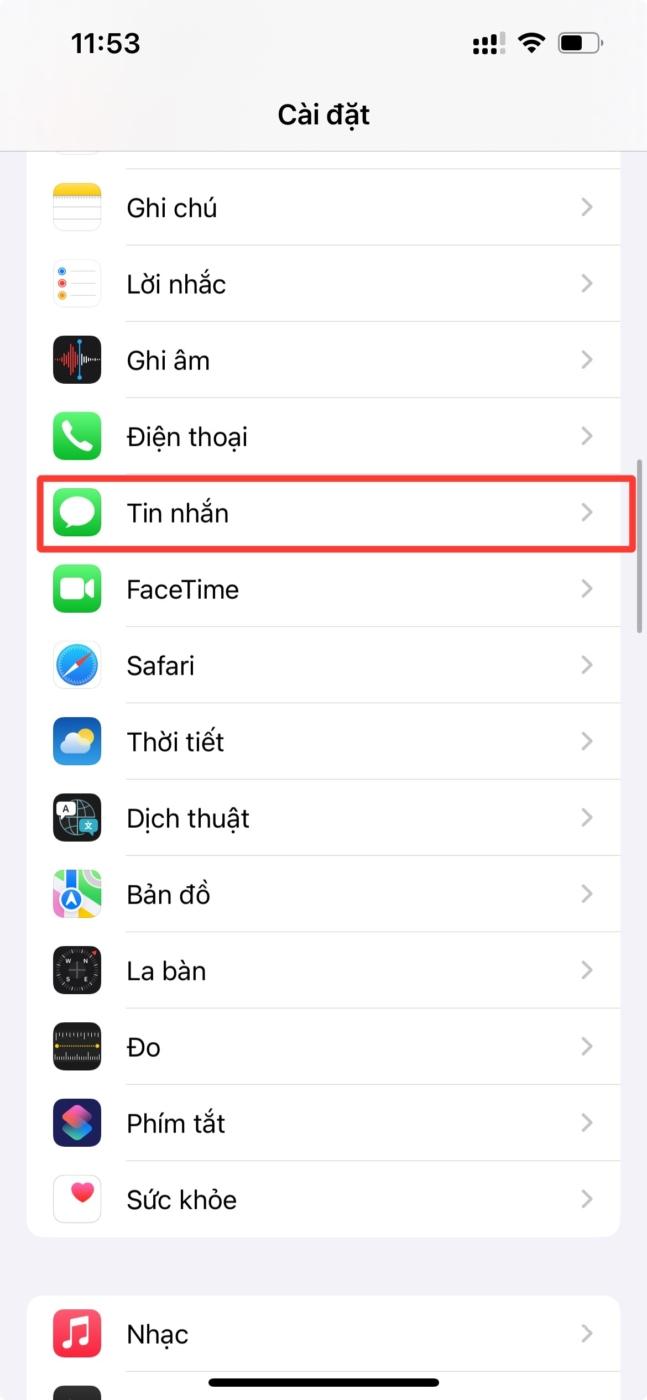
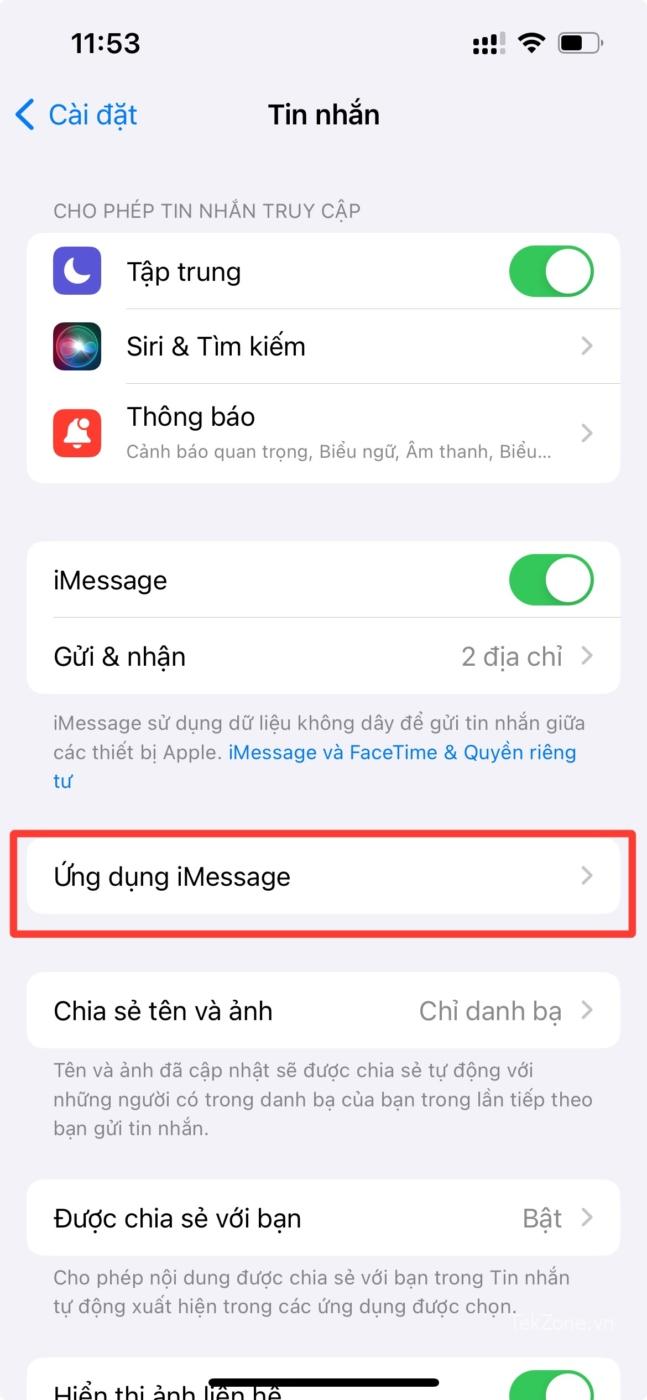
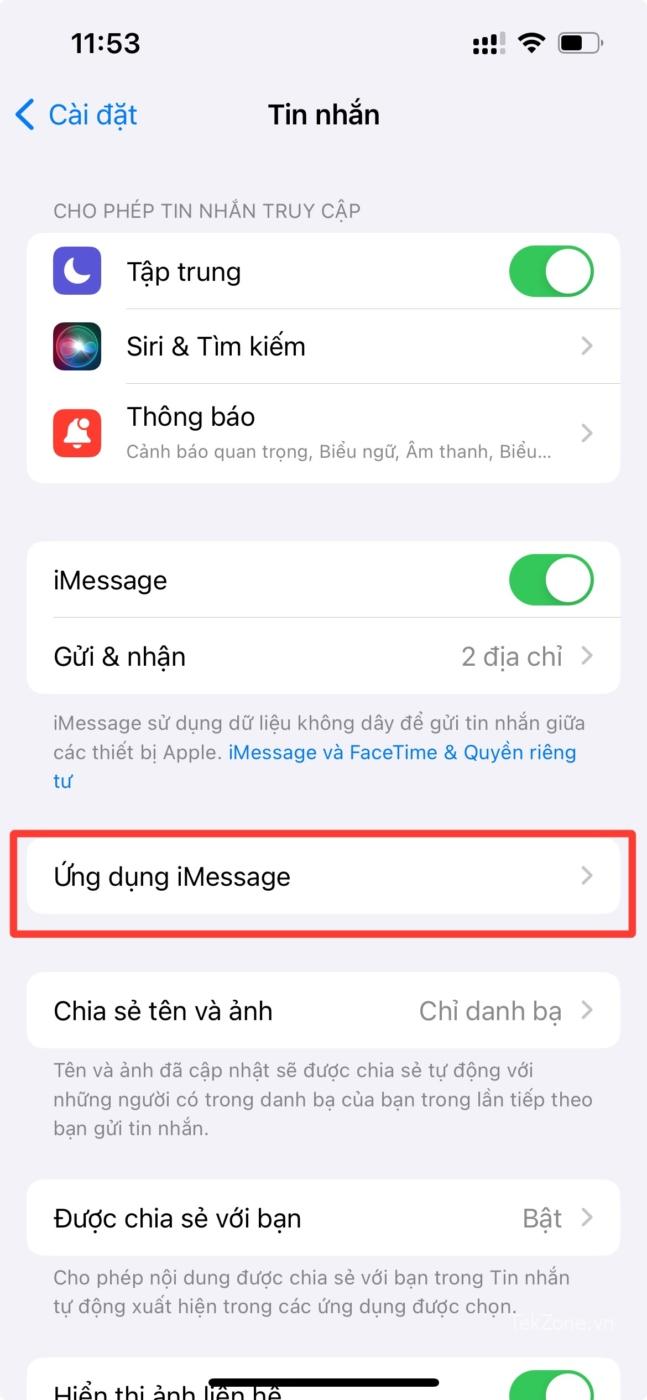
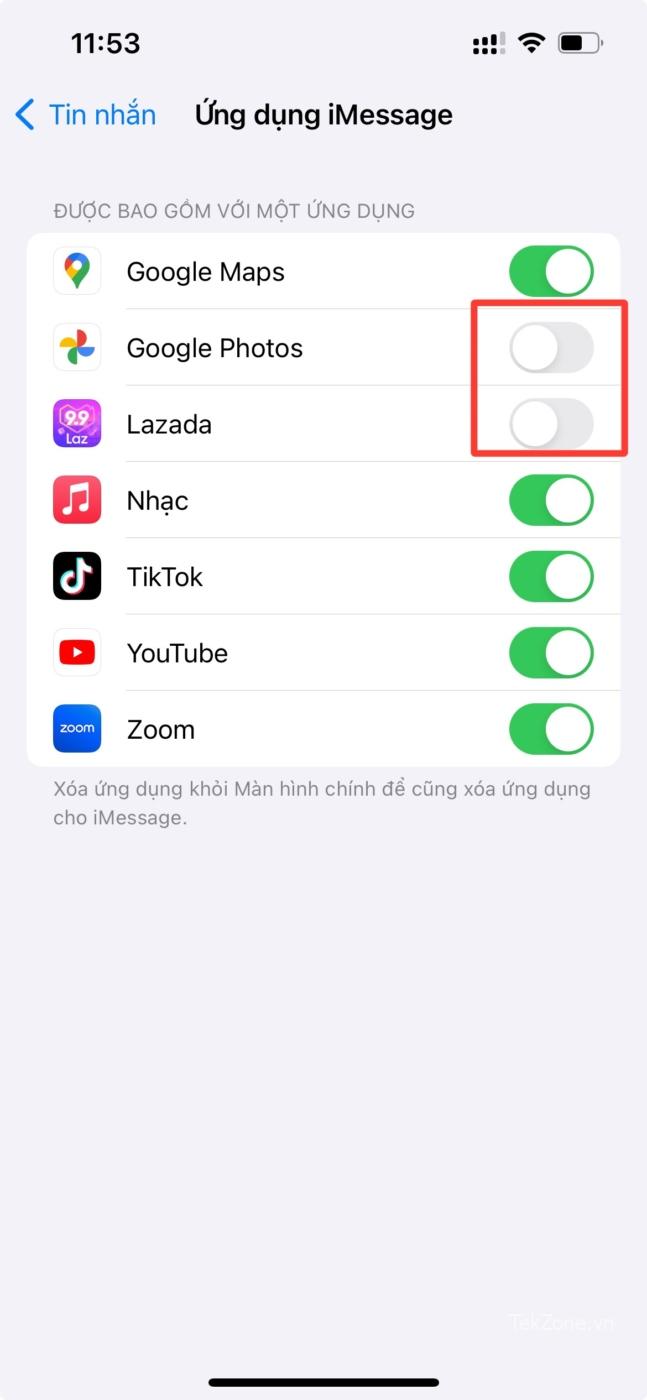
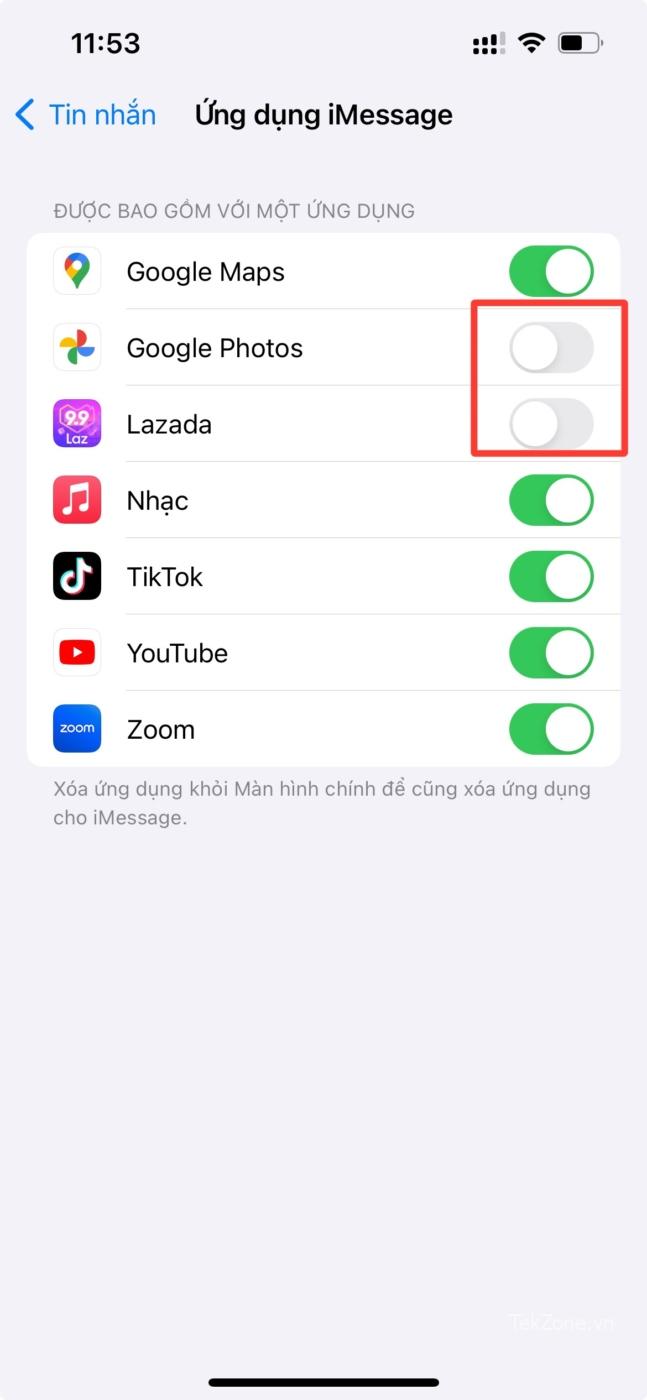
8. Tắt thông báo ở Chế độ chờ
StandBy trong iOS 17 “biến” iPhone thành màn hình đầu giường thông minh hiển thị nhanh cho bạn thông tin khi thiết bị được cắm vào và đặt ở hướng ngang. Tùy thuộc vào sở thích của mình, bạn có thể xem các cột widget, ảnh nổi bật và đồng hồ kích thước đầy đủ trên màn hình iPhone ở chế độ StandBy.
Mặc dù bản thân StandBy có thể có lợi nhưng bạn sẽ không muốn người khác nhìn thấy thông báo bạn nhận được hoặc bạn có thể muốn tránh việc thấy chúng cản trở trải nghiệm StandBy của chính bạn. Do đó, bạn có thể tắt thông báo trên StandBy bằng cách đi tới Cài đặt > Chờ > Thông báo và tắt nút chuyển đổi Hiển thị thông báo .
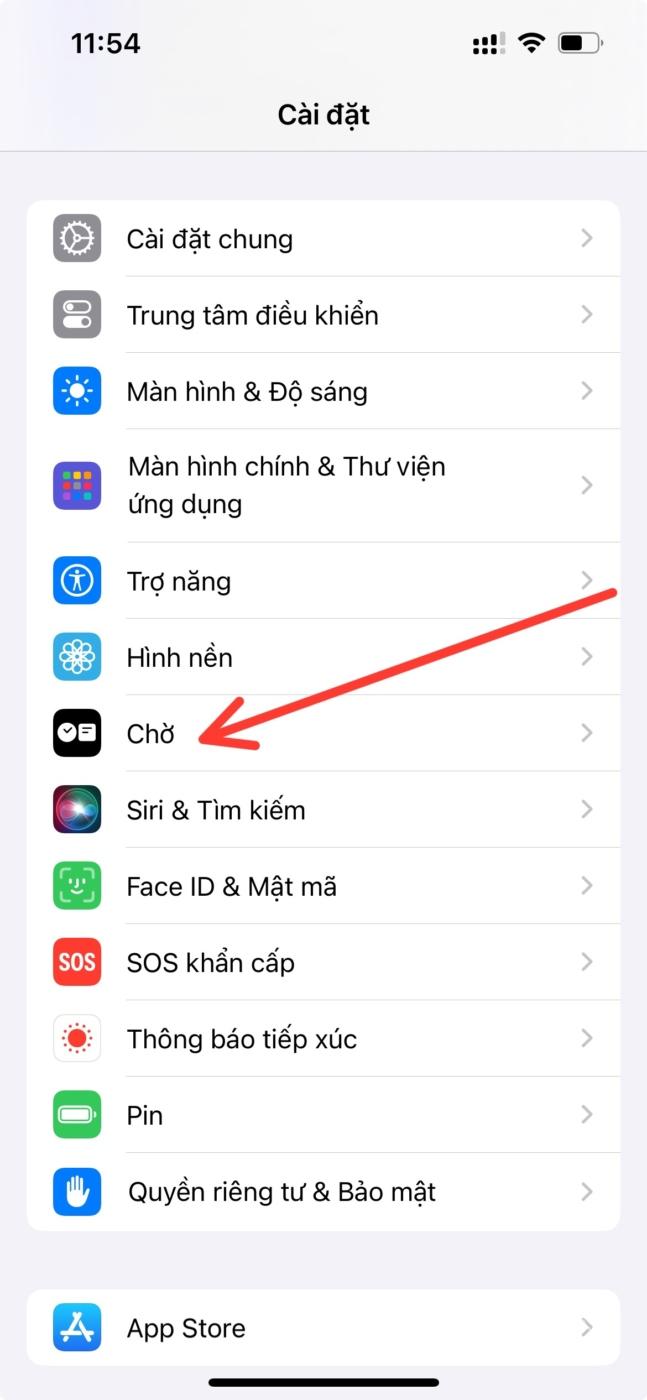
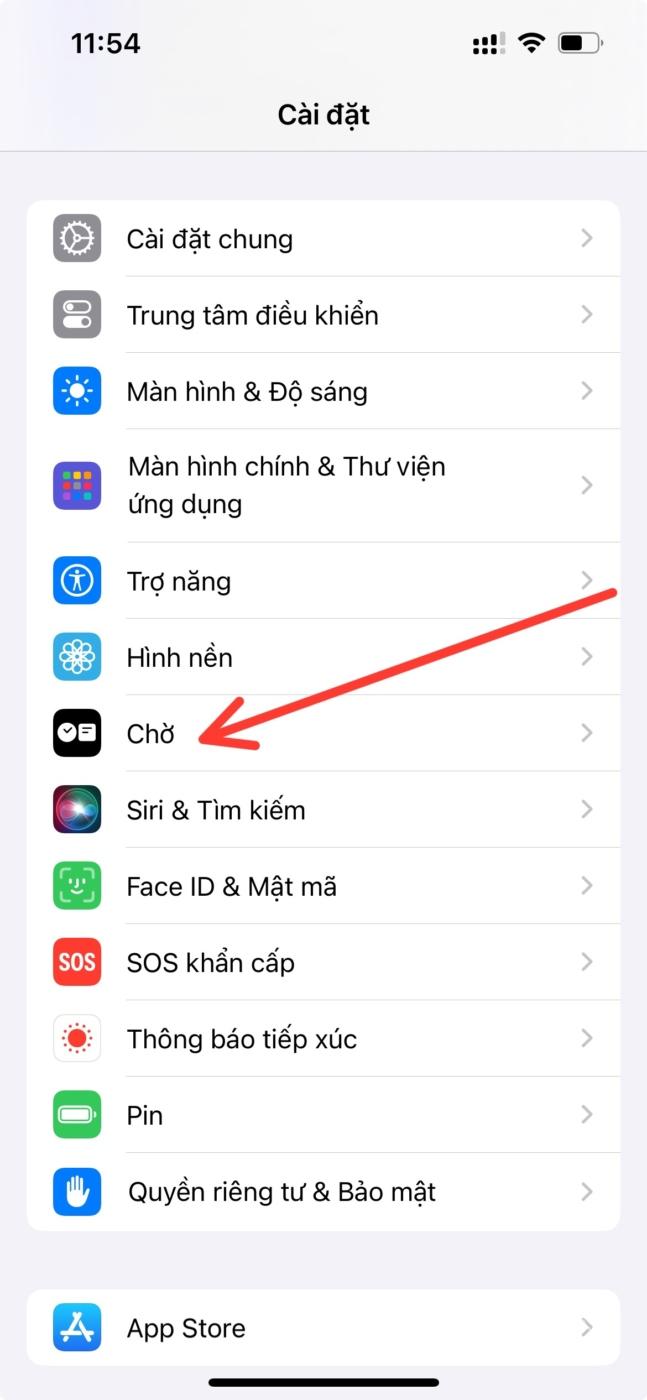
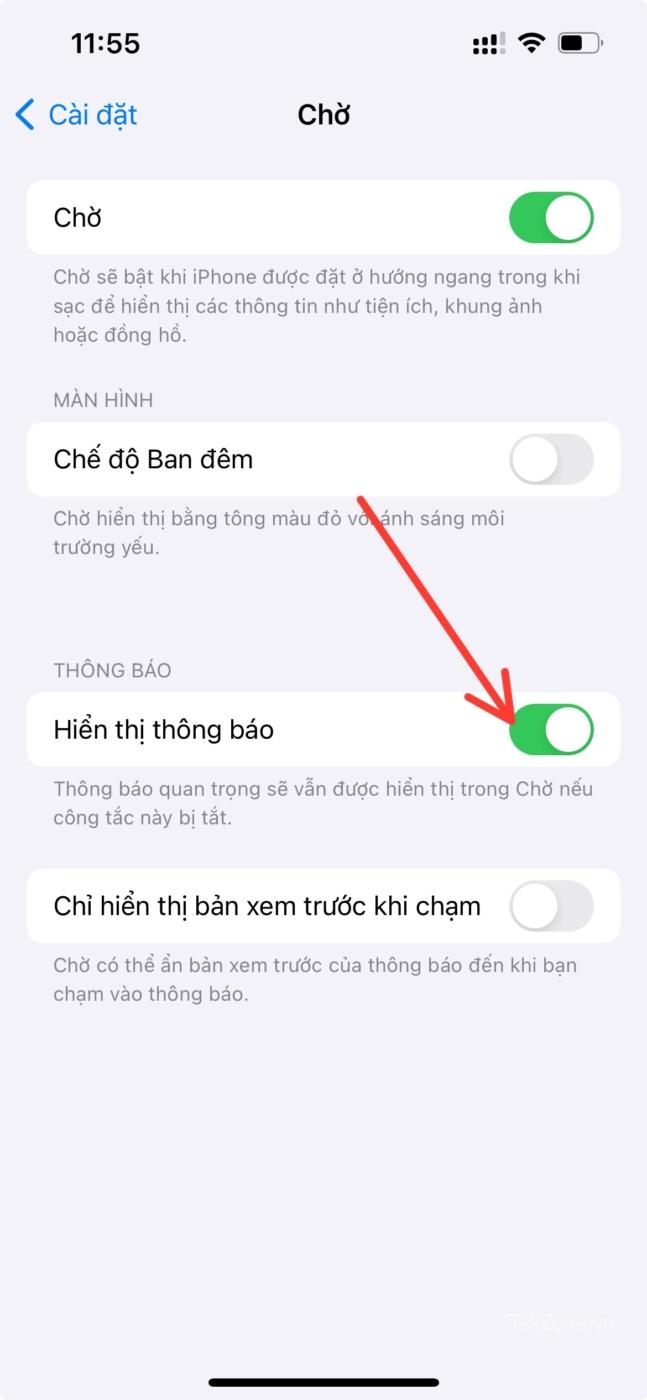
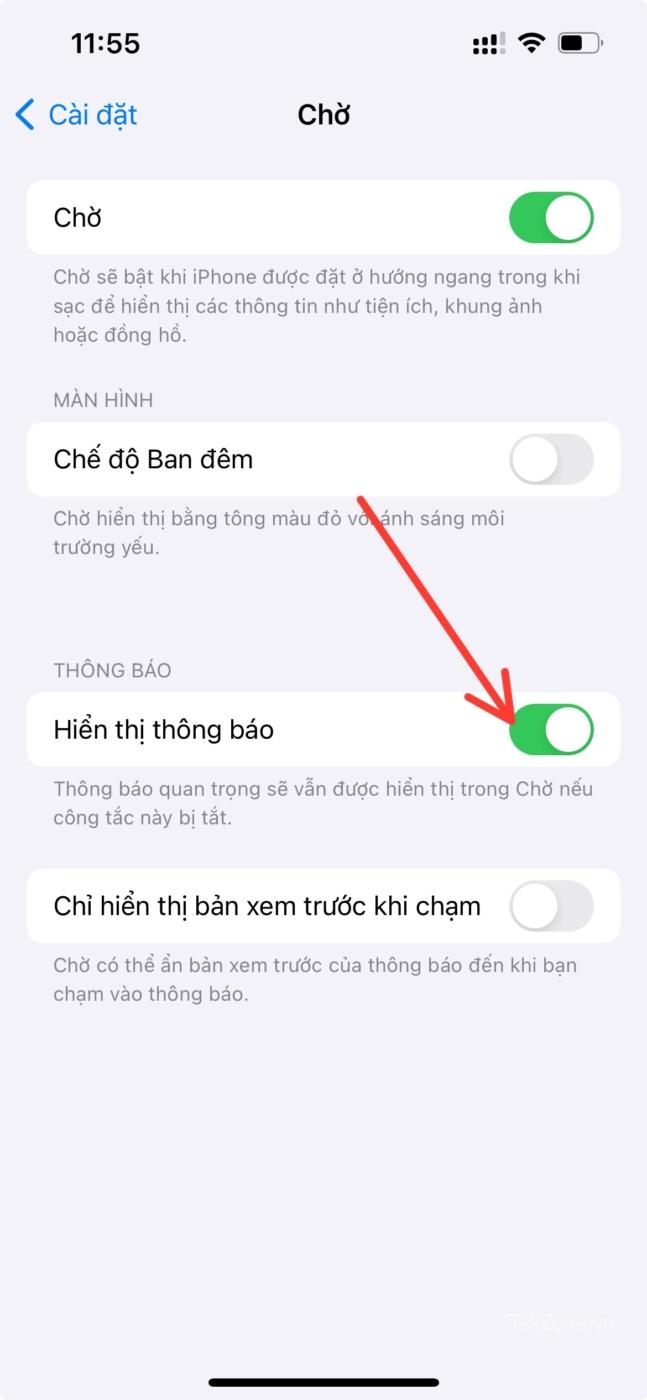
Nếu bạn muốn được cảnh báo về các thông báo đến nhưng không muốn xem toàn bộ nội dung của chúng, bạn có thể bật nút chuyển đổi Hiển thị thông báo và thay vào đó có thể chọn bật Chỉ hiển thị bản xem trước khi chạm.
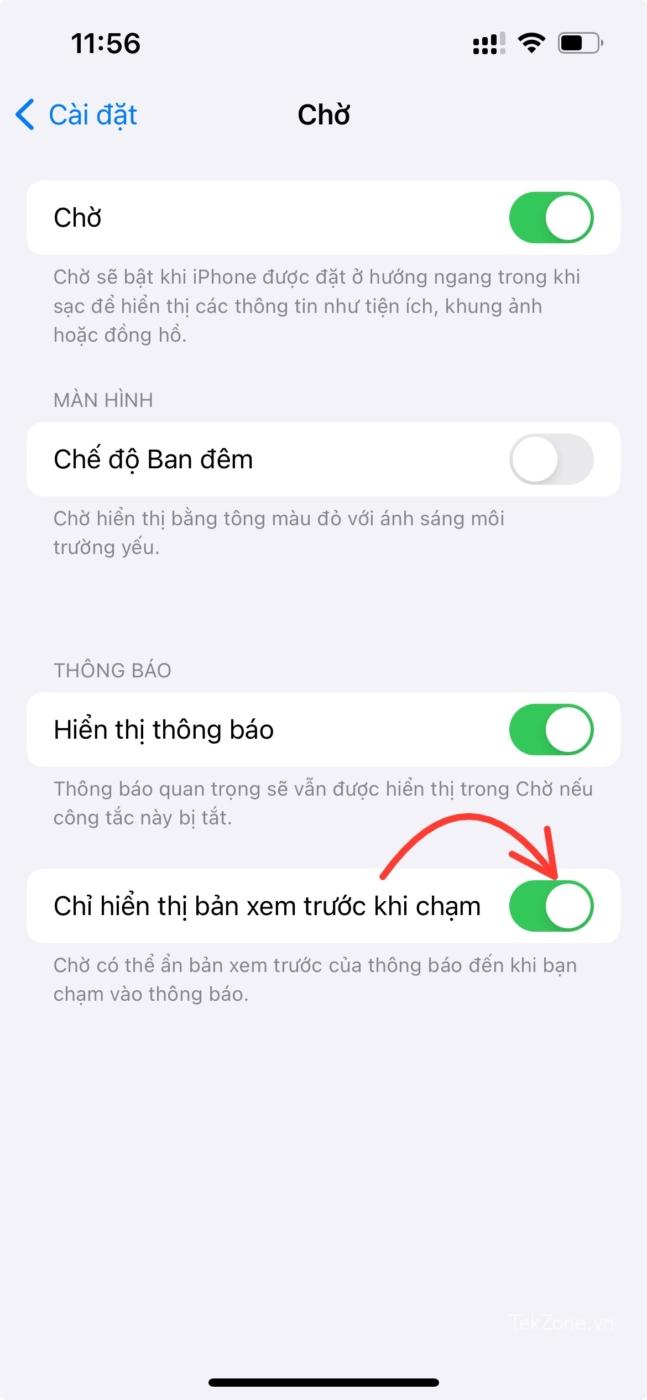
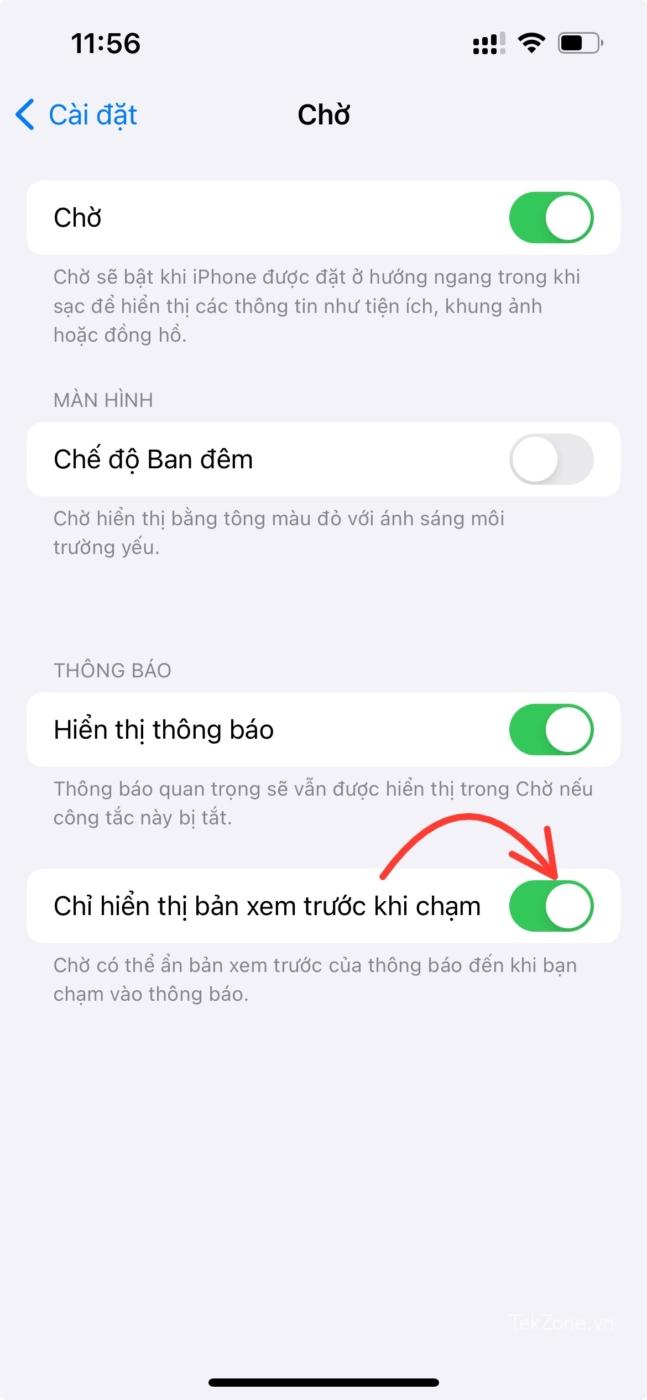
9. Tắt Motion to Wake cho StandBy
Một tùy chọn StandBy khác mà bạn có thể muốn tắt là Motion to Wake. Khi tùy chọn này được bật, màn hình iPhone sẽ bật mỗi khi phát hiện bất kỳ chuyển động nào xung quanh nó. Nếu bạn không muốn màn hình điện thoại của mình tự động bật do chuyển động, bạn có thể tắt tính năng này bằng cách đi tới Cài đặt > Chờ > Chế độ ban đêm và tắt nút chuyển đổi Motion to Wake.
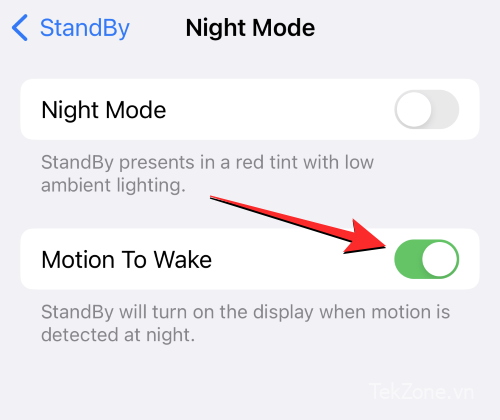
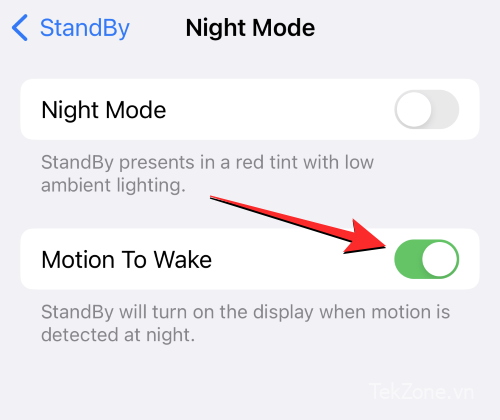
10. Tắt tính năng chia sẻ Poster Liên hệ cho mọi người
Trong iOS 17, bạn có thể tạo áp phích tùy chỉnh cho thẻ liên hệ của mình bằng cách sử dụng ảnh, Memoji, biểu tượng cảm xúc hoặc hiệu ứng văn bản. Mặc dù Áp phích liên hệ có thể là một cách thú vị để giới thiệu bản thân với người bạn đang gọi nhưng bạn sẽ không muốn mọi người trong danh sách liên hệ nhìn thấy áp phích của mình bất cứ khi nào bạn cập nhật chúng.
Để hạn chế iPhone chia sẻ Áp phích liên hệ với mọi người, bạn sẽ cần tắt tính năng chia sẻ Áp phích liên hệ cho mọi người bằng cách đi tới Danh bạ > Thẻ của tôi > Ảnh & áp phích của liên hệ > Chia sẻ tự động và chọn Luôn hỏi thay vì Chỉ liên hệ.
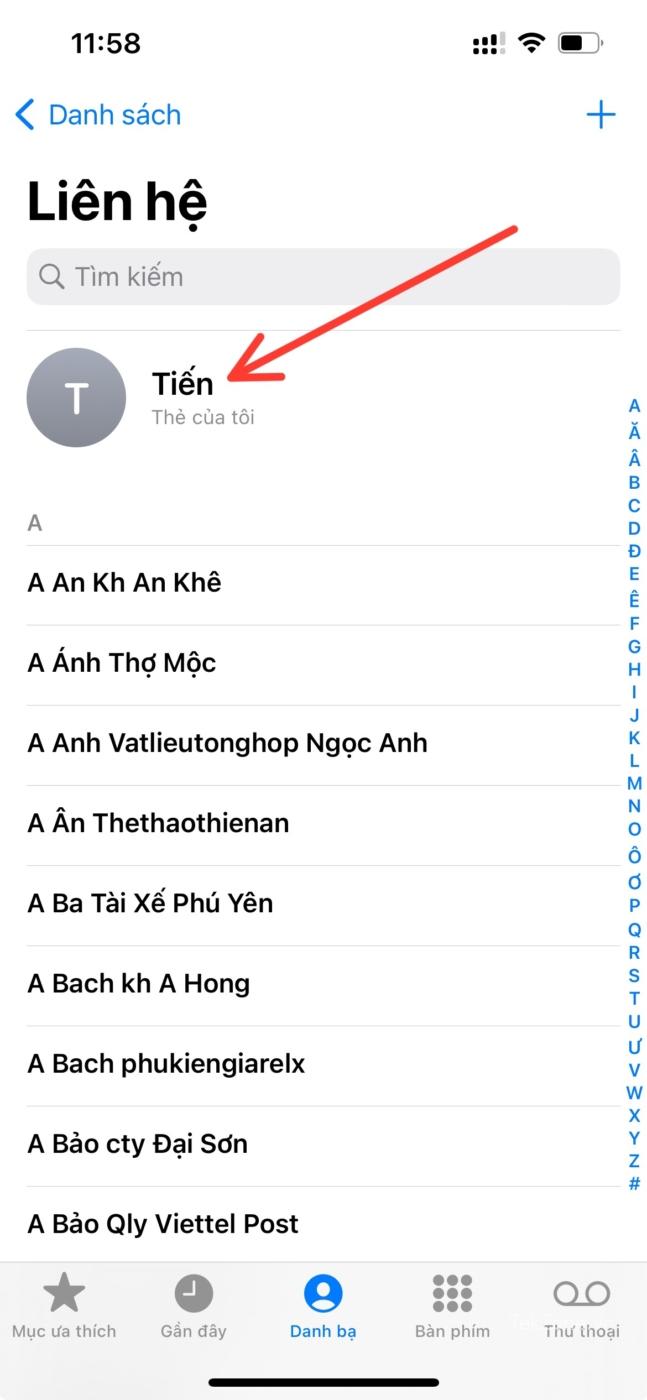
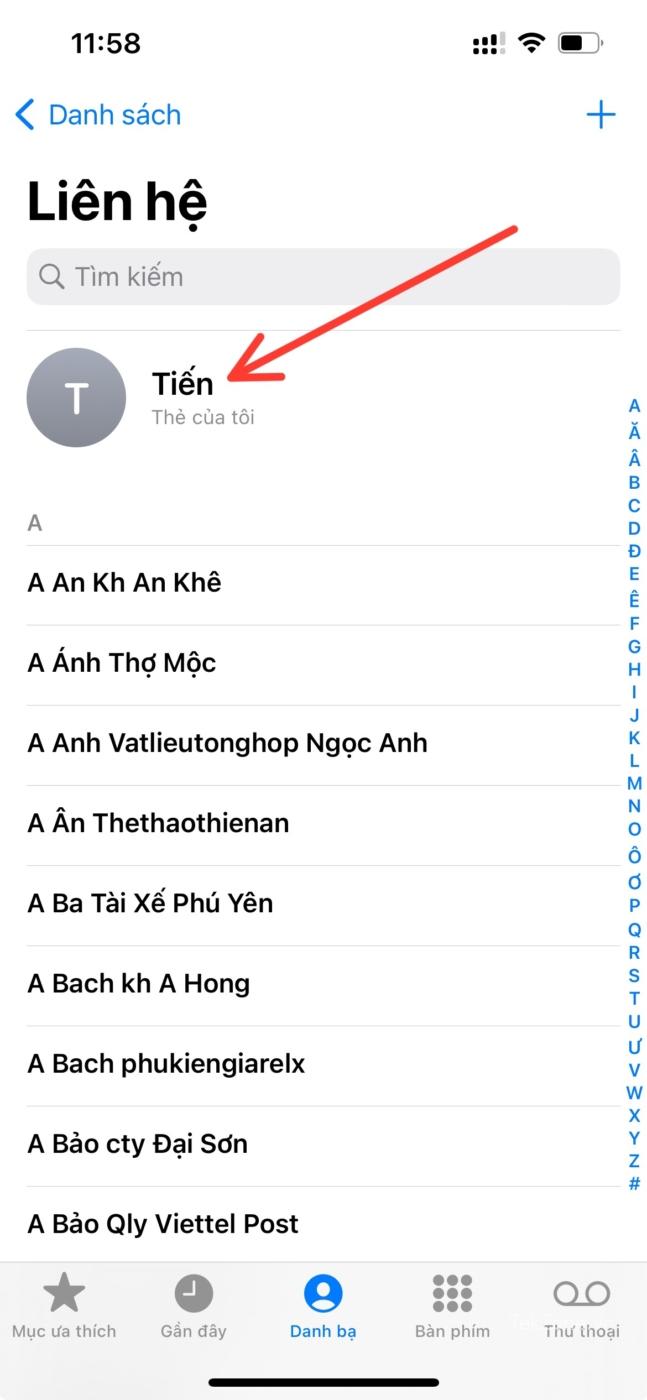
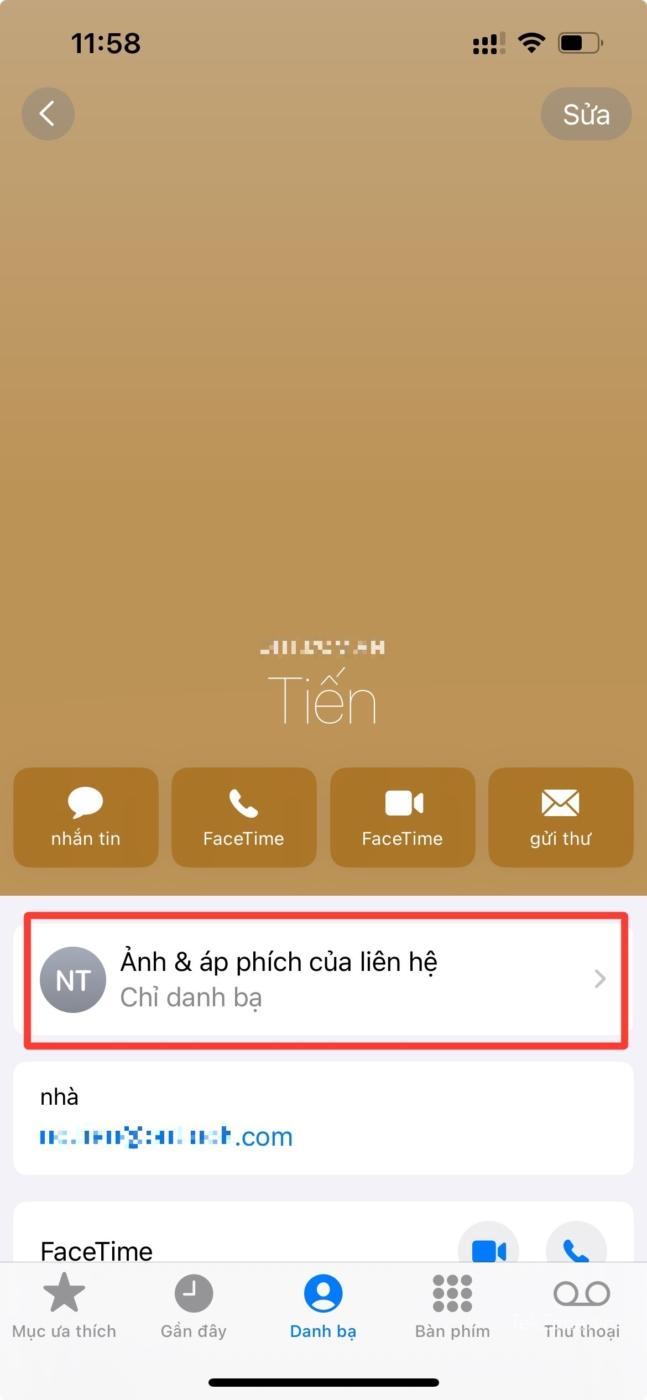
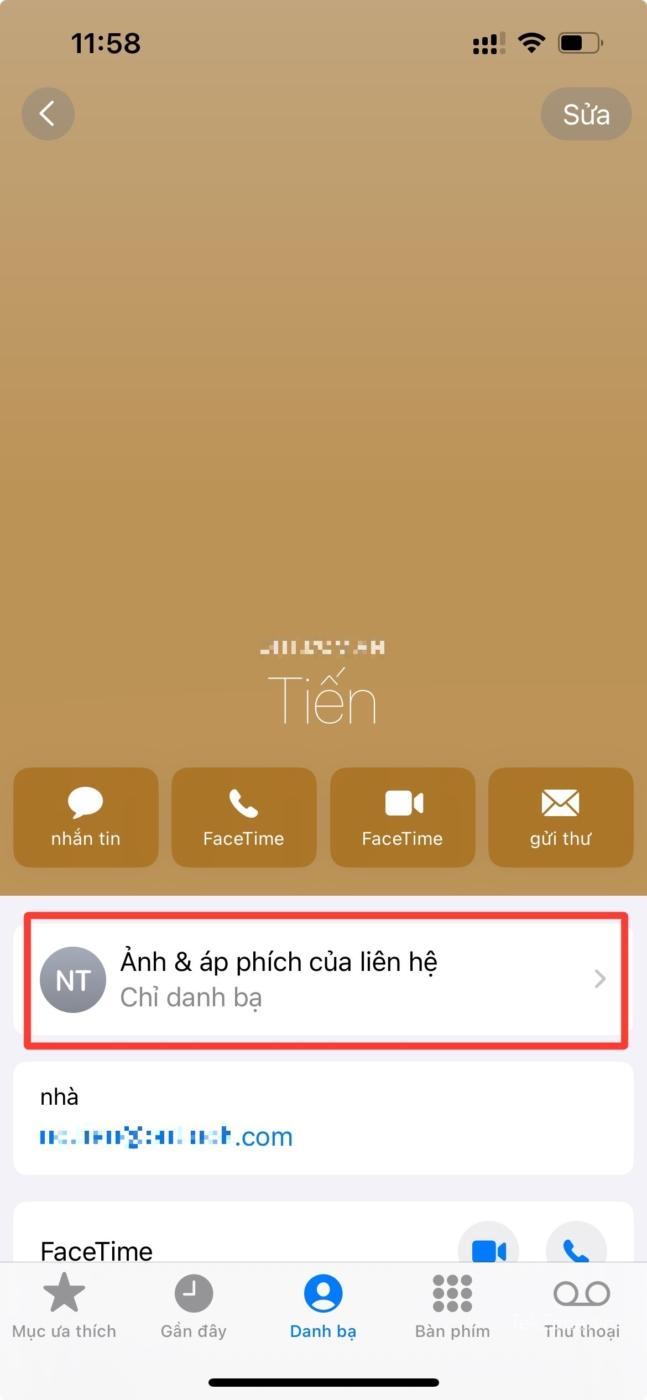
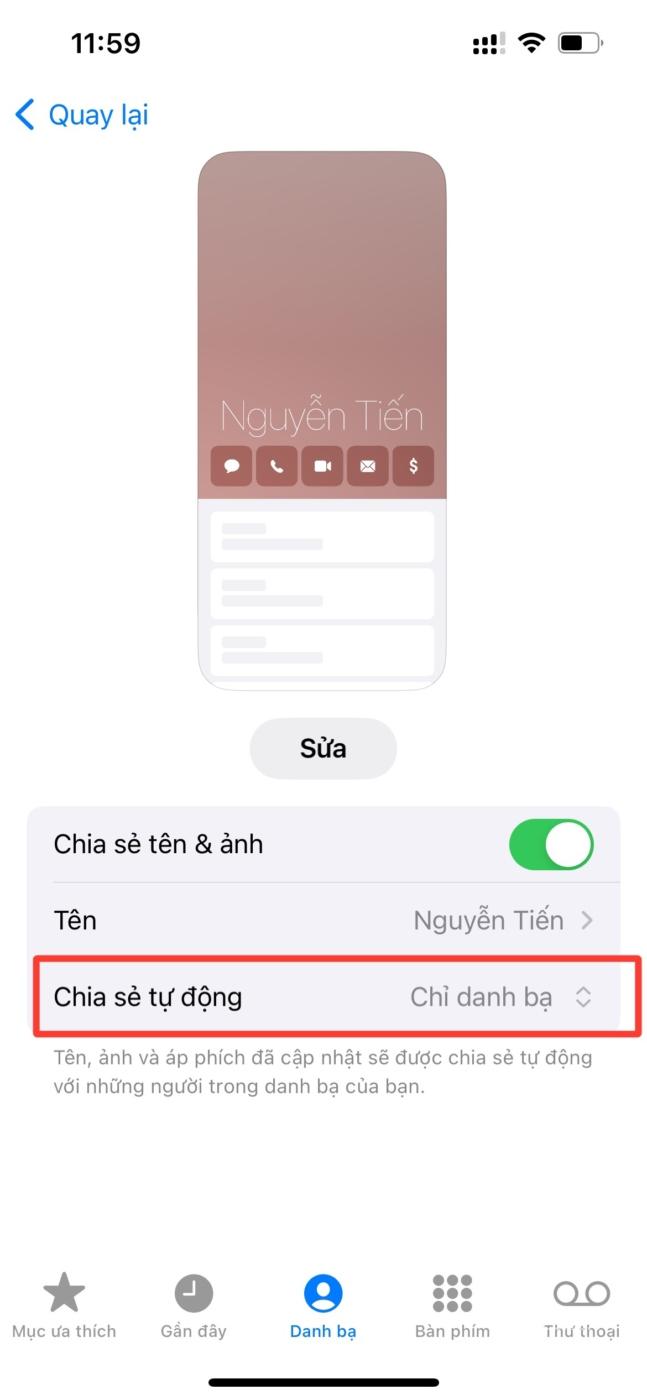
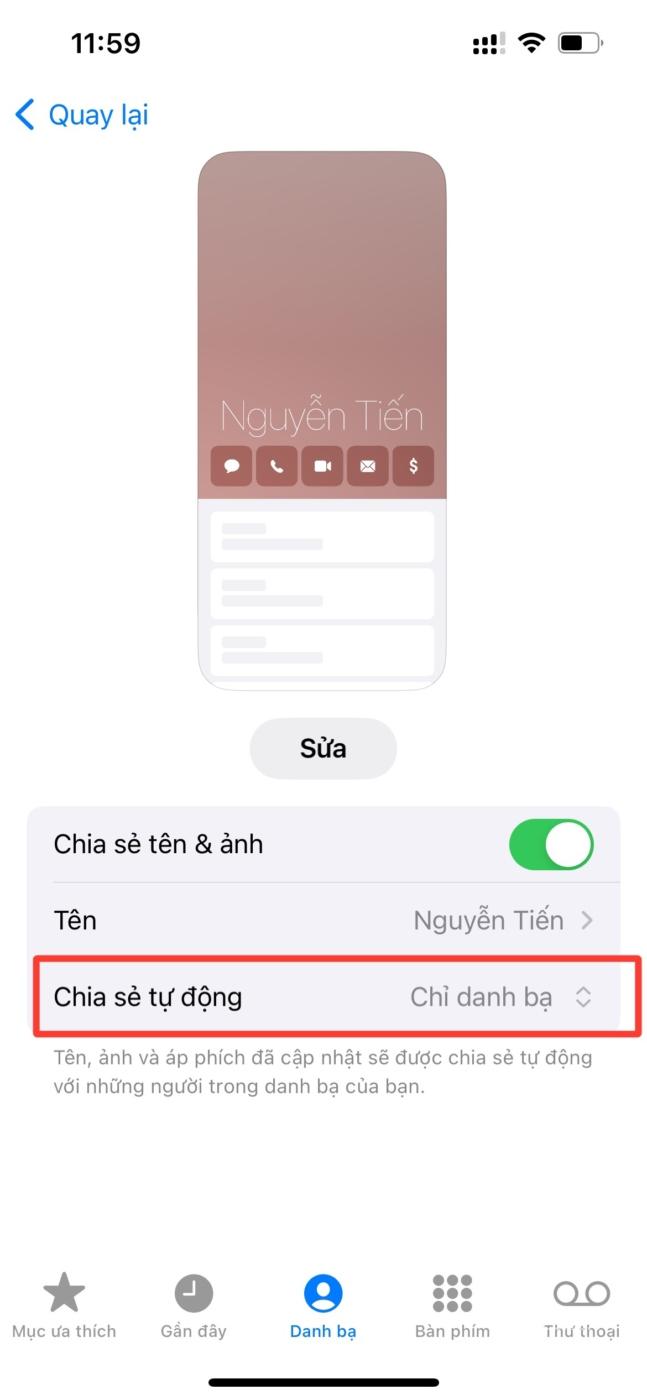
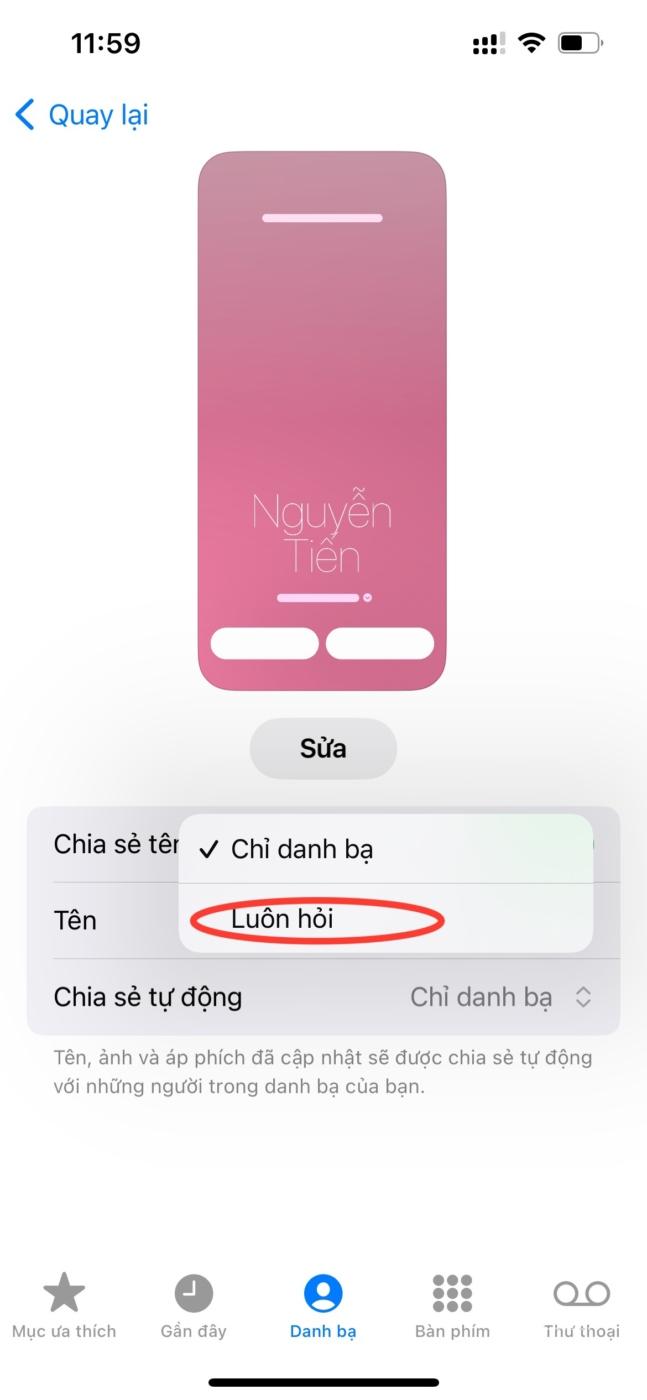
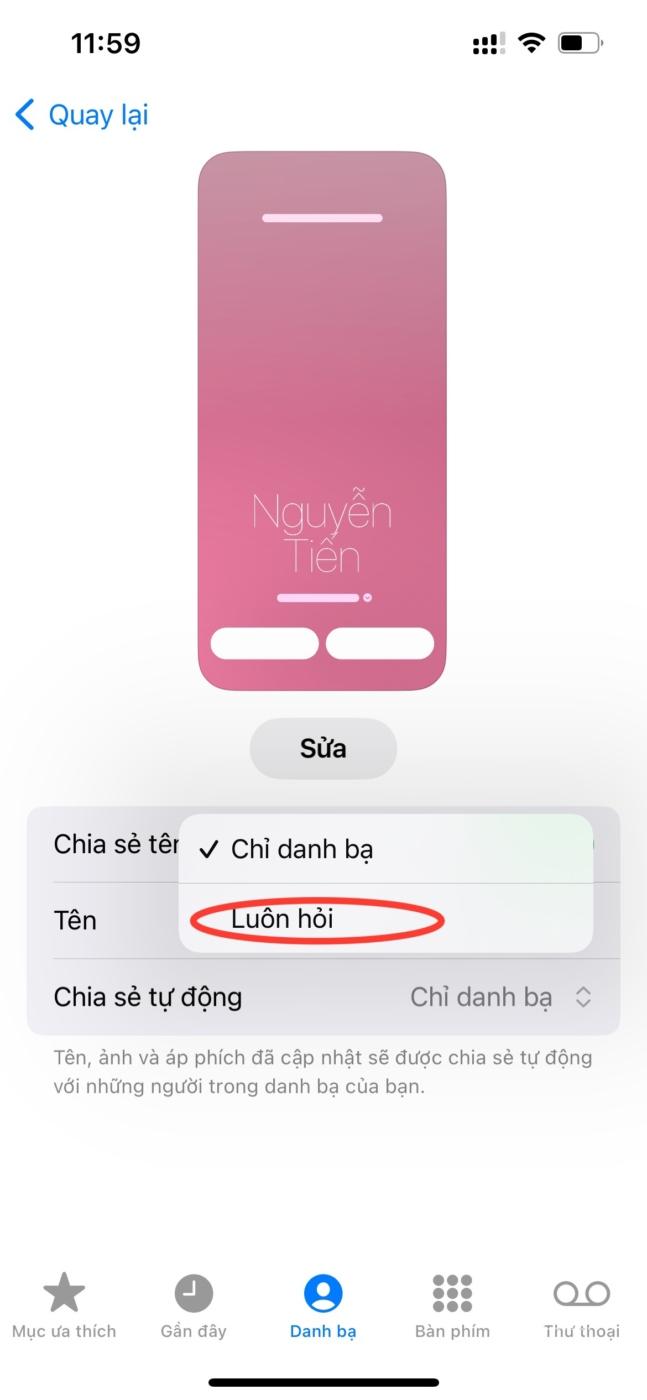

Cảm ơn bạn đã xem bài viết 5 Cài đặt nên tắt ngay khi nâng cấp iPhone lên iOS 17 tại Neu-edutop.edu.vn bạn có thể bình luận, xem thêm các bài viết liên quan ở phía dưới và mong rằng sẽ giúp ích cho bạn những thông tin thú vị.
Nguồn: https://tekzone.vn/12267/5-cai-dat-nen-tat-ngay-khi-nang-cap-iphone-len-ios-17/
Từ Khoá Tìm Kiếm Liên Quan:


